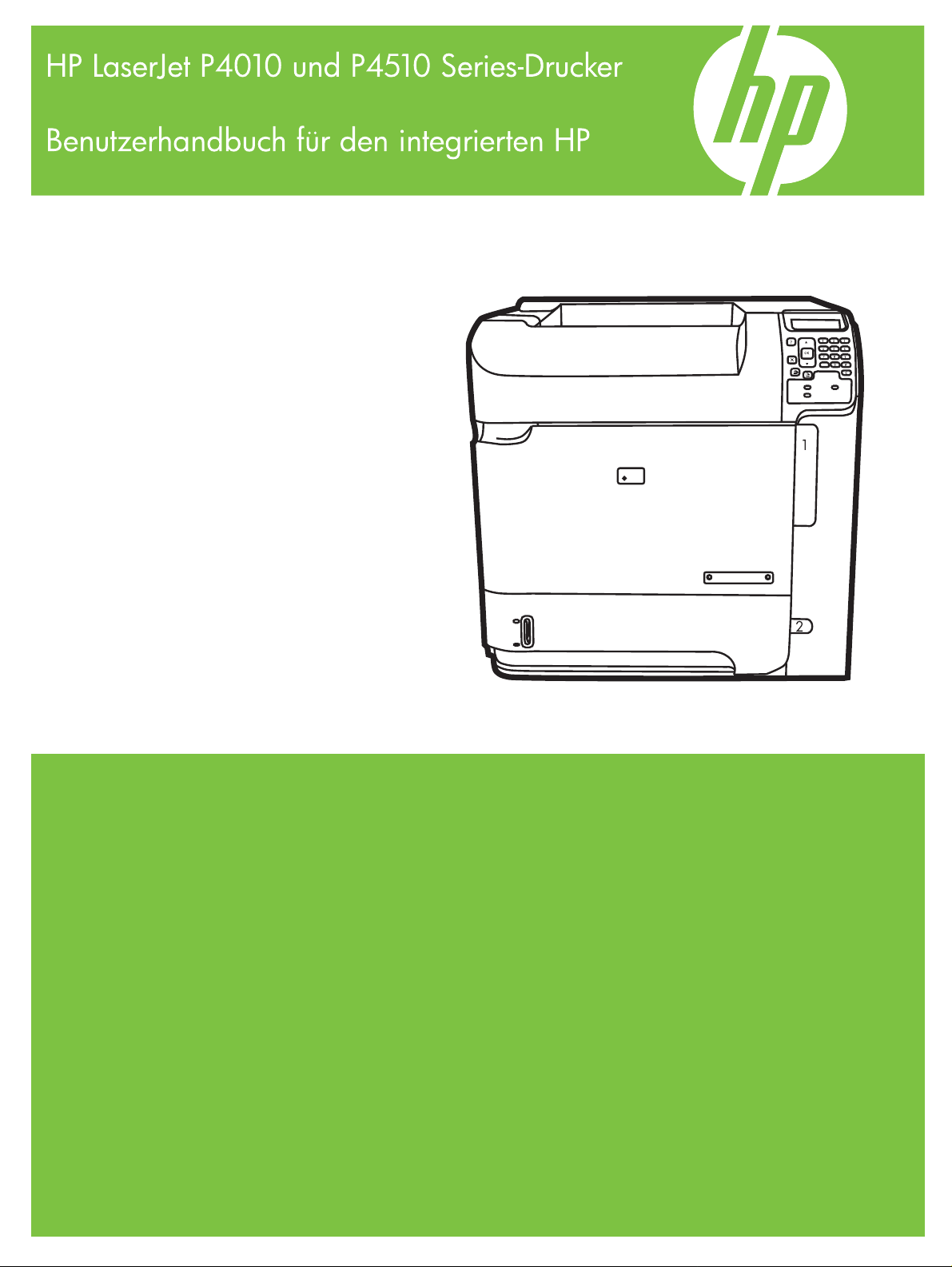
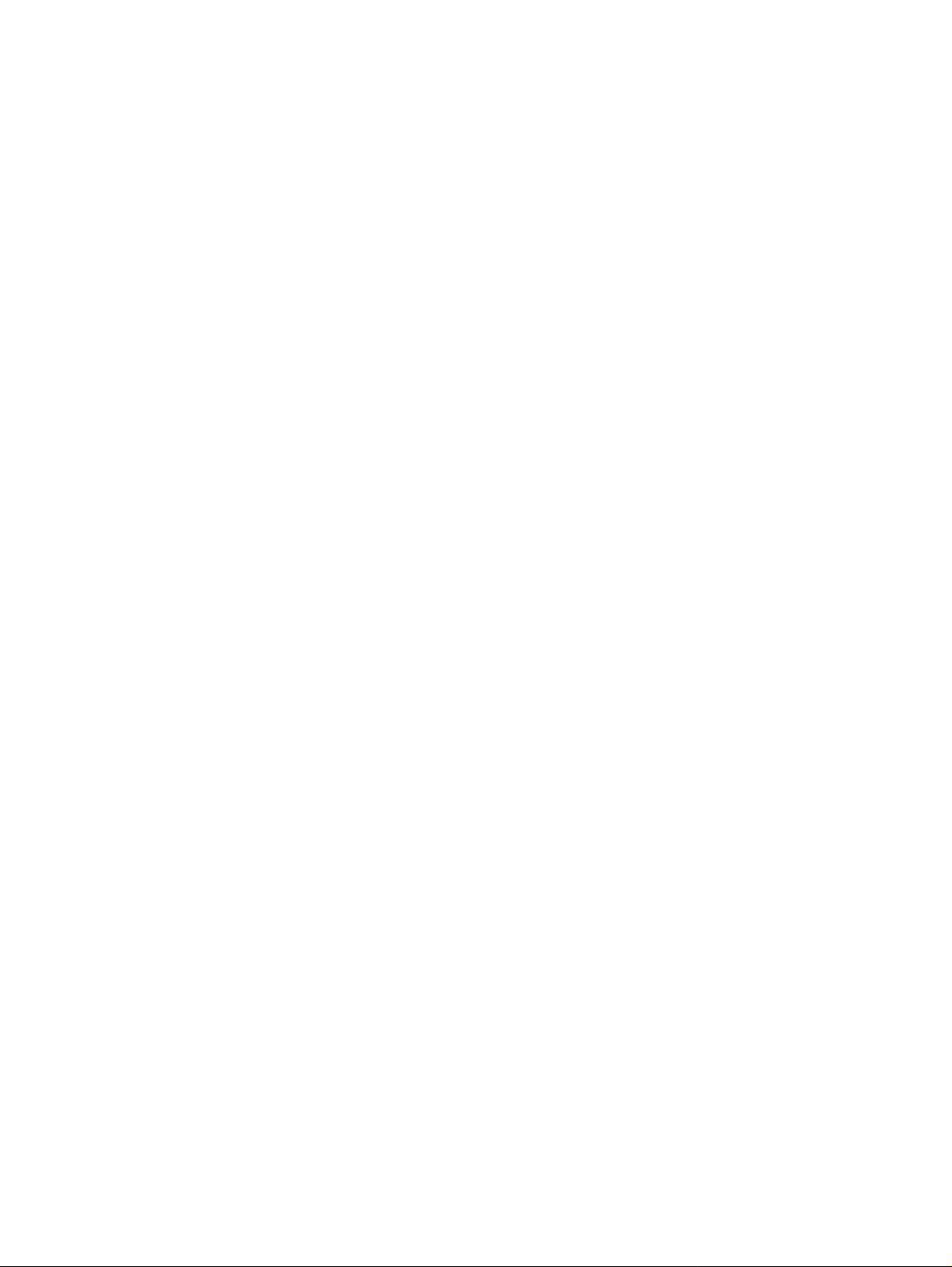
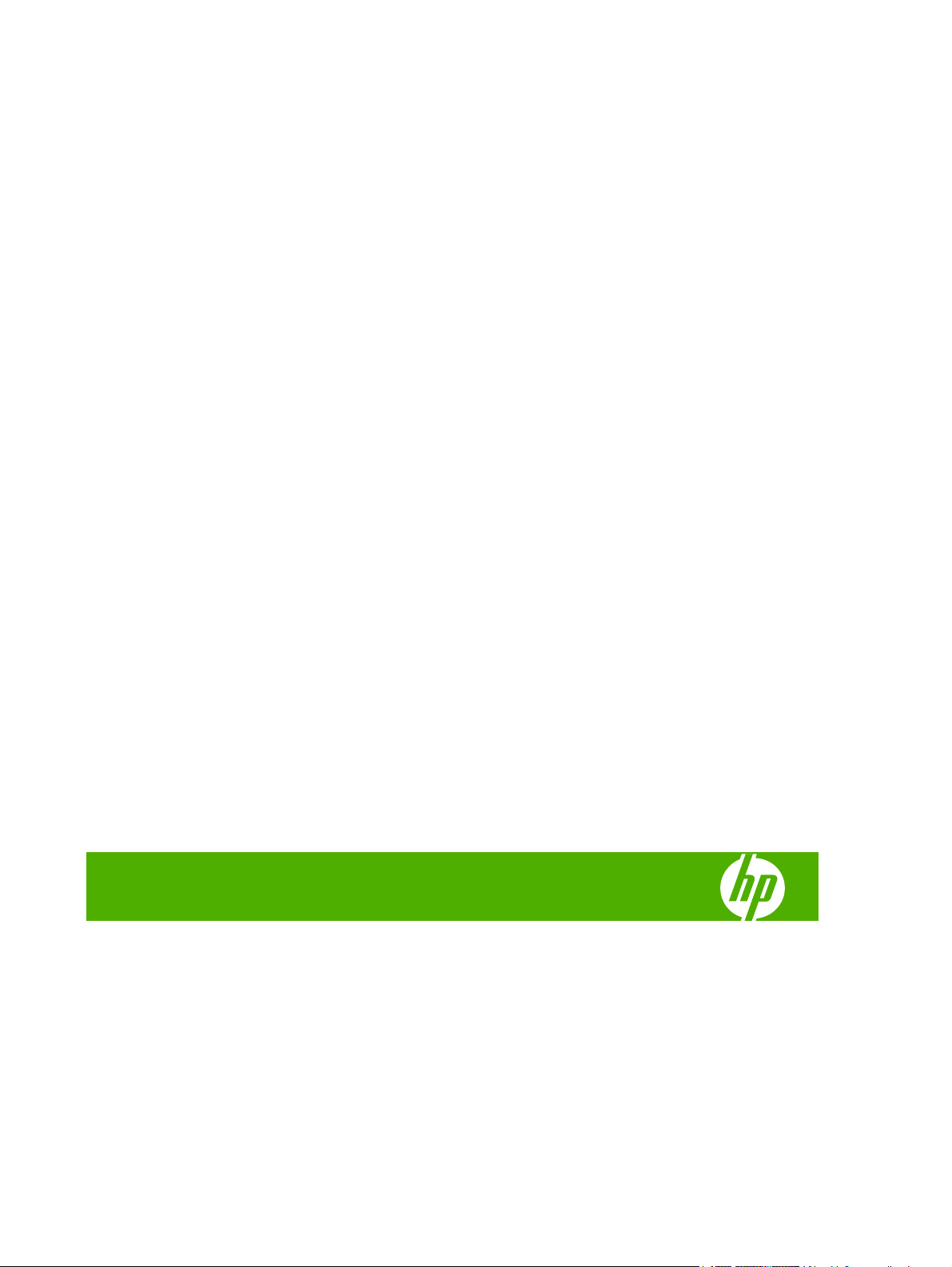
Integrierter HP Webserver
Benutzerhandbuch
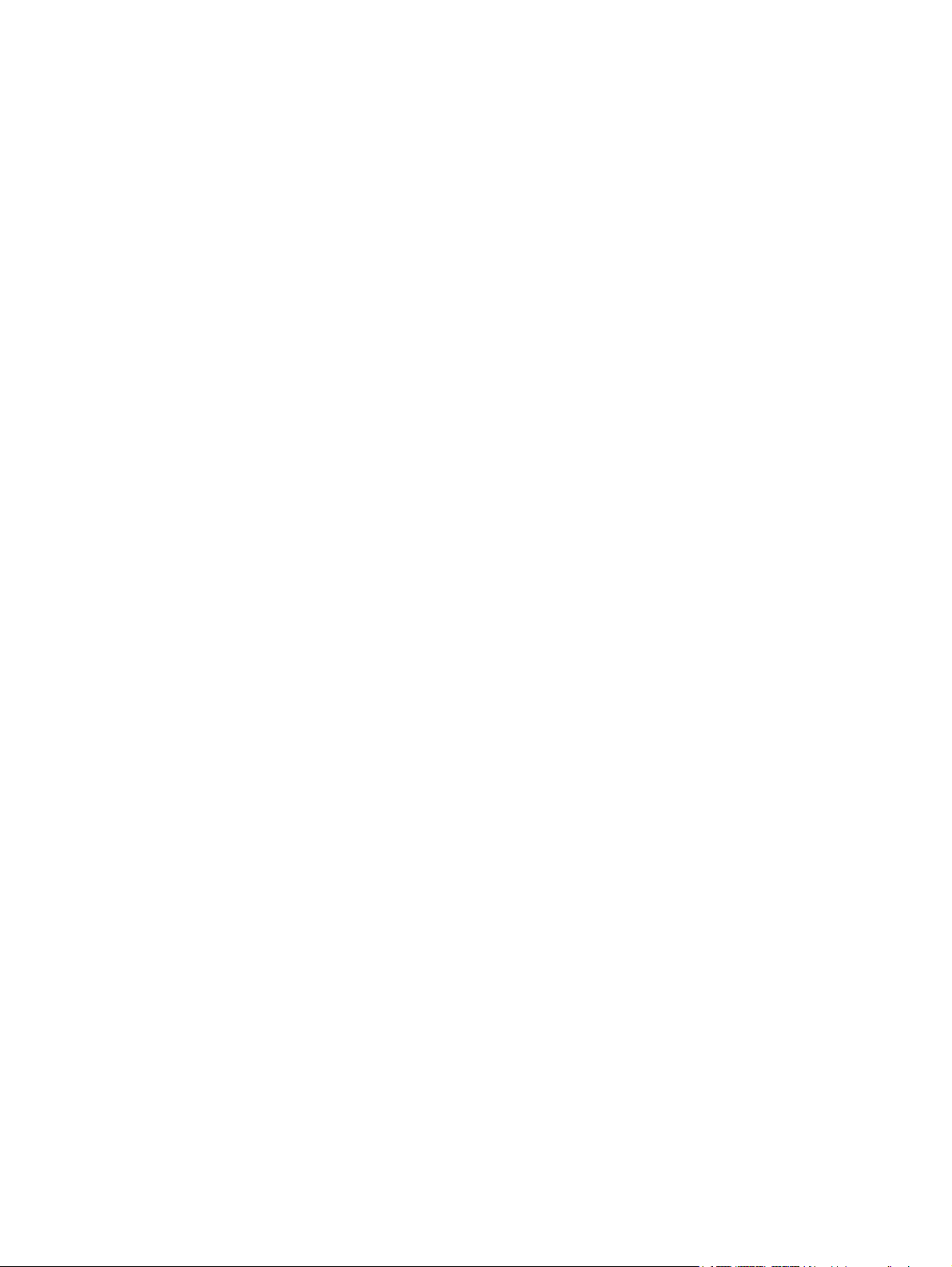
Copyright und Gewährleistung
Marken
© 2007 Copyright Hewlett-Packard
Development Company, L.P.
Vervielfältigung, Adaptation oder
Übersetzung sind ohne vorherige schriftliche
Genehmigung nur im Rahmen des
Urheberrechts zulässig.
Die Informationen in diesem Dokument
können ohne vorherige Ankündigung
geändert werden.
Für HP Geräte und Dienste gelten nur die
Gewährleistungen, die in den ausdrücklichen Gewährleistungserklärungen
des jeweiligen Produkts bzw. Dienstes
aufgeführt sind. Dieses Dokument gibt keine
weiteren Gewährleistungen. HP haftet nicht
für technische oder redaktionelle Fehler oder
Auslassungen in diesem Dokument.
Adobe® und PostScript® sind Marken von
Adobe Systems Incorporated.
Microsoft® und Windows® sind in den USA
eingetragene Marken der Microsoft
Corporation.
Edition 1, 8/2007
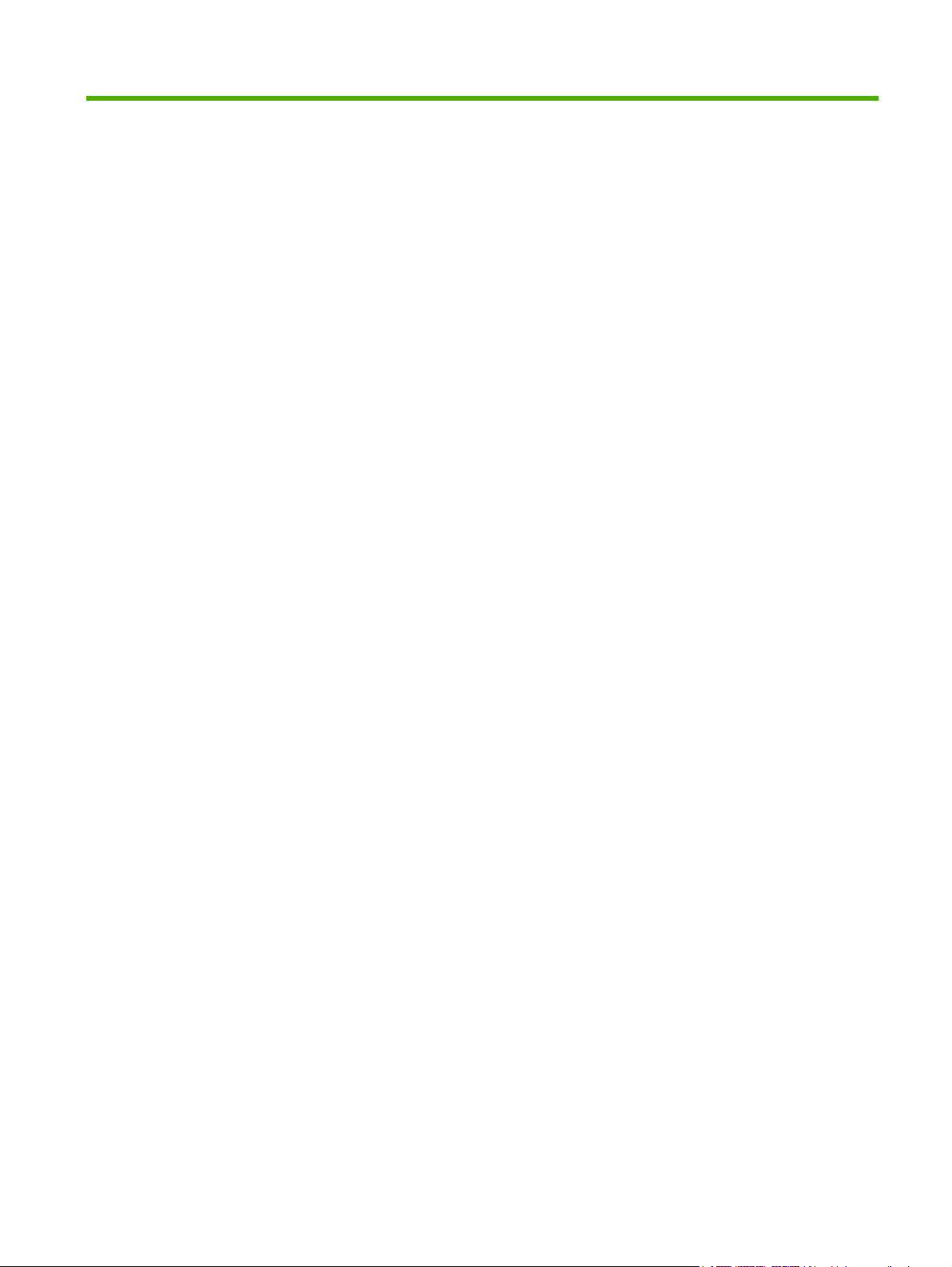
Inhaltsverzeichnis
1 Überblick
Was ist ein integrierter Webserver? .................................................................................................... 2
Funktionen .......................................................................................................................... 2
HP Web Jetadmin und der integrierte HP Webserver ......................................................... 3
Systemvoraussetzungen ...................................................................................................................... 4
Öffnen des integrierten HP Webservers ............................................................................................... 5
An- und abmelden ................................................................................................................................ 6
So melden Sie sich als Administrator an ............................................................................. 7
So melden Sie sich als Administrator ab ............................................................................ 7
Aufrufen der Seiten des integrierten HP Webservers .......................................................................... 8
2 Anzeigen des Gerätestatus über die Informationsseiten des HP EWS
Gerätestatus ...................................................................................................................................... 12
Konfigurationsseite ............................................................................................................................. 14
Verbrauchsmaterial-Statusseite ......................................................................................................... 17
Ereignisprotokollseite ......................................................................................................................... 19
Verbrauchsseite ................................................................................................................................. 21
Geräteinformationen ........................................................................................................................... 24
Abbildung des Bedienfelds ................................................................................................................. 25
Drucken .............................................................................................................................................. 26
Drucken einer Datei oder Aktualisieren von Firmware unter Verwendung der Seite
„Drucken“ ........................................................................................................................... 27
3 Konfigurieren des Geräts über die Seiten des Registers „Einstellungen“
Gerät konfigurieren ............................................................................................................................. 30
Verwenden der Menüs auf der Seite „Gerät konfigurieren“ ............................................... 31
Papierformate/Papiertypen für Fach .................................................................................................. 32
E-Mail-Server ..................................................................................................................................... 33
Konfigurieren ausgehender E-Mail-Nachrichten ................................................................ 34
Konfigurieren der E-Mail-Antwortadresse .......................................................................... 34
Warnmeldungen ................................................................................................................................. 35
Verwenden der Seite „Warnmeldungen“ .......................................................................... 36
AutoSend ............................................................................................................................................ 41
So aktivieren Sie die AutoSend-Funktion .......................................................................... 42
Sicherheit ........................................................................................................................................... 43
Sicherheitseinstellungen konfigurieren .............................................................................. 45
HP Jetdirect – Sicherheitskonfigurationsassistent ............................................................. 50
Andere Verknüpfungen bearbeiten .................................................................................................... 51
Hinzufügen einer Verknüpfung .......................................................................................... 52
DEWW iii
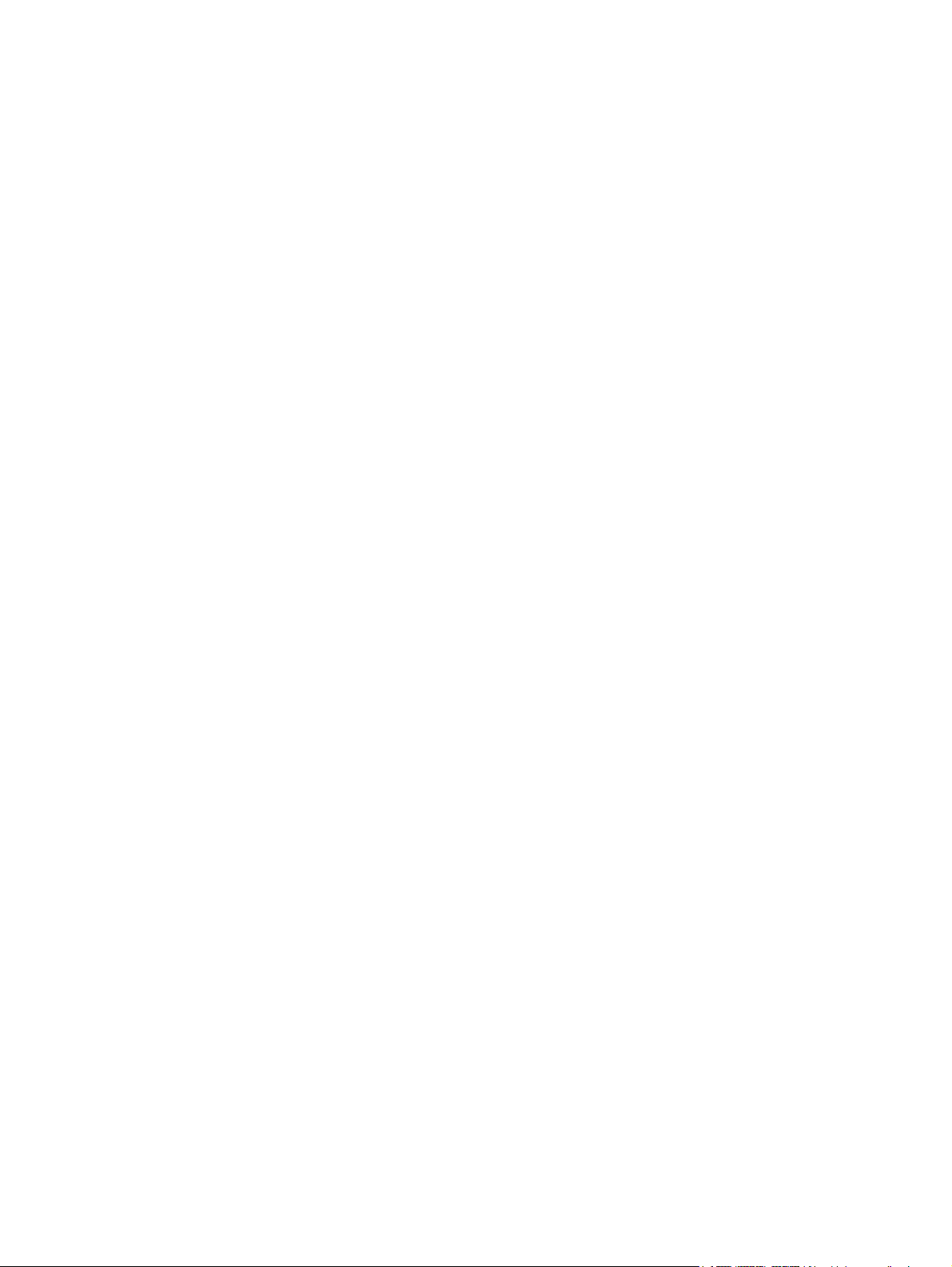
Entfernen einer Verknüpfung ............................................................................................. 52
Geräteinformationen ........................................................................................................................... 53
Sprache .............................................................................................................................................. 54
Datum und Zeit ................................................................................................................................... 56
Datums-/Zeitformat ............................................................................................................ 57
Zeitsynchronisation ............................................................................................................ 58
Einschaltzeit ....................................................................................................................................... 59
4 Verwalten des Netzwerkbetriebs über die Netzwerkseiten
Überblick ............................................................................................................................................ 62
5 Verwenden der anderen Verknüpfungen als Ressource
HP Instant Support ............................................................................................................................. 67
Funktionsweise von HP Instant Support ............................................................................ 67
Informationen auf der HP Instant Support-Website ........................................................... 67
Einkauf von Verbrauchsmaterial ........................................................................................................ 68
Produktunterstützung ......................................................................................................................... 69
Tipp .................................................................................................................................................... 70
„Eigener Service-Anbieter“ und „Eigener Servicevertrag“ .................................................................. 71
Index ................................................................................................................................................................... 73
iv DEWW
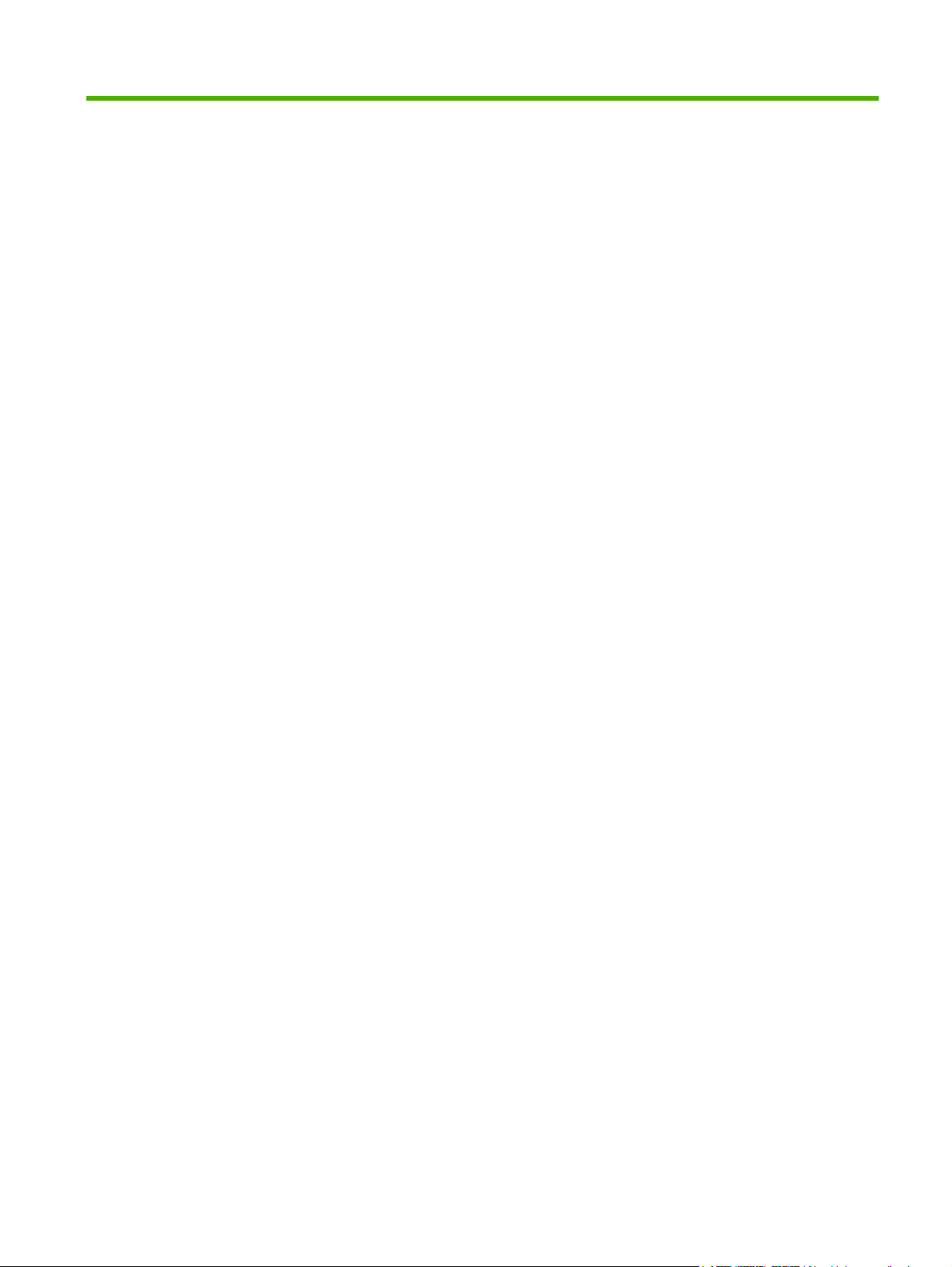
Tabellen
Tabelle 1-1 Integrierter HP Webserver ............................................................................................................... 8
Tabelle 2-1 Gerätestatus .................................................................................................................................. 12
Tabelle 2-2 Konfigurationsseite ........................................................................................................................ 16
Tabelle 2-3 Verbrauchsmaterial-Statusseite .................................................................................................... 17
Tabelle 2-4 Ereignisprotokollseite .................................................................................................................... 19
Tabelle 2-5 Verbrauchsseite ............................................................................................................................ 23
Tabelle 2-6 Seite drucken ................................................................................................................................ 27
Tabelle 3-1 Gerät konfigurieren ........................................................................................................................ 30
Tabelle 3-2 Papierformate/Papiertypen für Fach ............................................................................................. 32
Tabelle 3-3 E-Mail-Server ................................................................................................................................ 33
Tabelle 3-4 Warnmeldungen ............................................................................................................................ 36
Tabelle 3-5 AutoSend ....................................................................................................................................... 41
Tabelle 3-6 Sicherheit ...................................................................................................................................... 43
Tabelle 3-7 Andere Verknüpfungen bearbeiten ............................................................................................... 51
Tabelle 3-8 Sprache ......................................................................................................................................... 54
Tabelle 3-9 Datum und Zeit .............................................................................................................................. 56
Tabelle 3-10 Einschaltzeit ................................................................................................................................ 59
Tabelle 4-1 Netzwerkeinstellungen .................................................................................................................. 62
DEWW v

vi DEWW
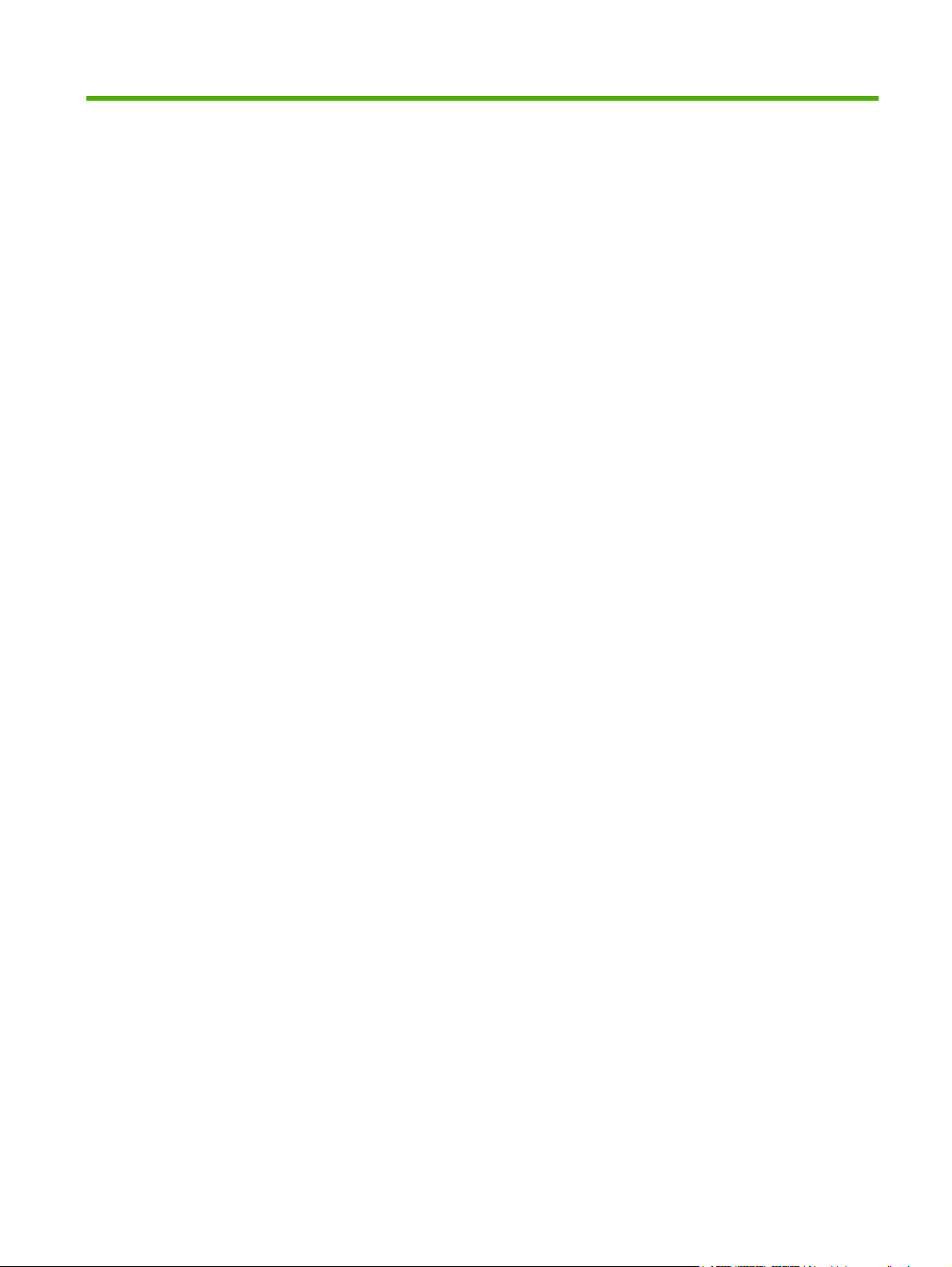
Abbildungen
Abbildung 1-1 Dialogfeld Netzwerkkennwort eingeben ...................................................................................... 7
Abbildung 1-2 Beispiel: Bildschirm des HP EWS ............................................................................................... 8
Abbildung 2-1 Seite Gerätestatus .................................................................................................................... 12
Abbildung 2-2 Konfigurationsseite ................................................................................................................... 15
Abbildung 2-3 Verbrauchsmaterial-Statusseite ................................................................................................ 17
Abbildung 2-4 Ereignisprotokollseite ................................................................................................................ 19
Abbildung 2-5 Verbrauchsseite ........................................................................................................................ 22
Abbildung 2-6 Seite Geräteinformation ............................................................................................................ 24
Abbildung 2-7 Seite Abbildung des Bedienfelds ............................................................................................. 25
Abbildung 2-8 Seite Drucken ............................................................................................................................ 27
Abbildung 3-1 Seite Gerät konfigurieren .......................................................................................................... 30
Abbildung 3-2 Papierformate/Papiertypen für Fach ......................................................................................... 32
Abbildung 3-3 Seite E-Mail-Server ................................................................................................................... 33
Abbildung 3-4 Seite Warnmeldungen .............................................................................................................. 36
Abbildung 3-5 Seite Warnmeldung - Einrichtung ............................................................................................. 37
Abbildung 3-6 Seite Warnmeldungen - Einrichtung ......................................................................................... 39
Abbildung 3-7 Seite AutoSend ......................................................................................................................... 41
Abbildung 3-8 Seite Sicherheit ......................................................................................................................... 43
Abbildung 3-9 Seite Sicherheitseinstell. konfig. ............................................................................................... 45
Abbildung 3-10 HP Jetdirect – Sicherheitskonfigurationsassistent .................................................................. 50
Abbildung 3-11 Seite Andere Verknüpfungen bearbeiten ................................................................................ 51
Abbildung 3-12 Seite Geräteinformation .......................................................................................................... 53
Abbildung 3-13 Seite Sprache ......................................................................................................................... 54
Abbildung 3-14 Seite Datum und Zeit .............................................................................................................. 56
Abbildung 3-15 Seite Datums-/Zeitformat ....................................................................................................... 57
Abbildung 3-16 Seite Datum und Zeit - Zeitsynchronisation ............................................................................ 58
Abbildung 3-17 Seite Einschaltzeit ................................................................................................................... 59
Abbildung 4-1 Seite Netzwerkeinstellungen ..................................................................................................... 62
Abbildung 5-1 Seite Geräteinformation ............................................................................................................ 65
DEWW vii
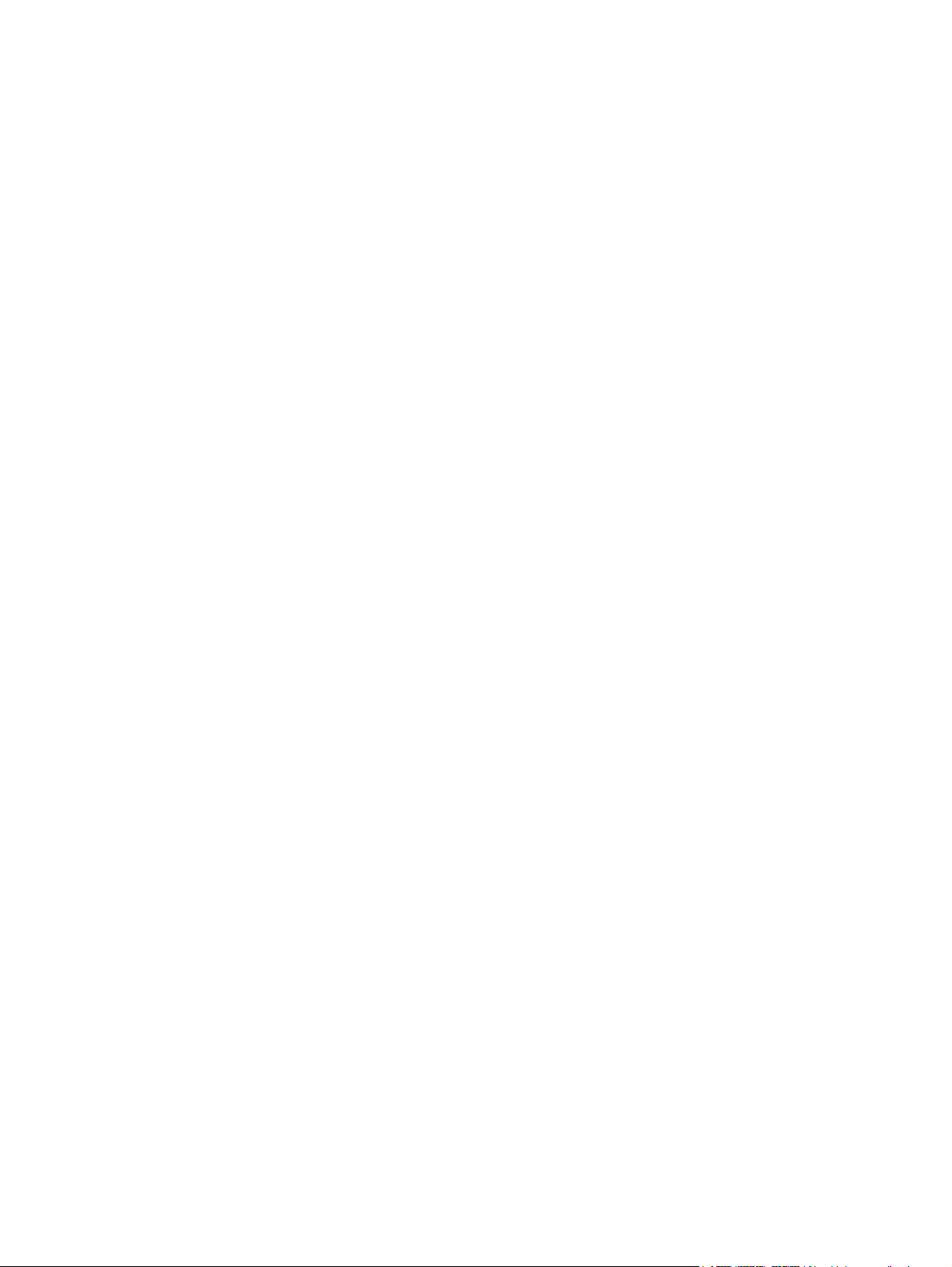
viii DEWW
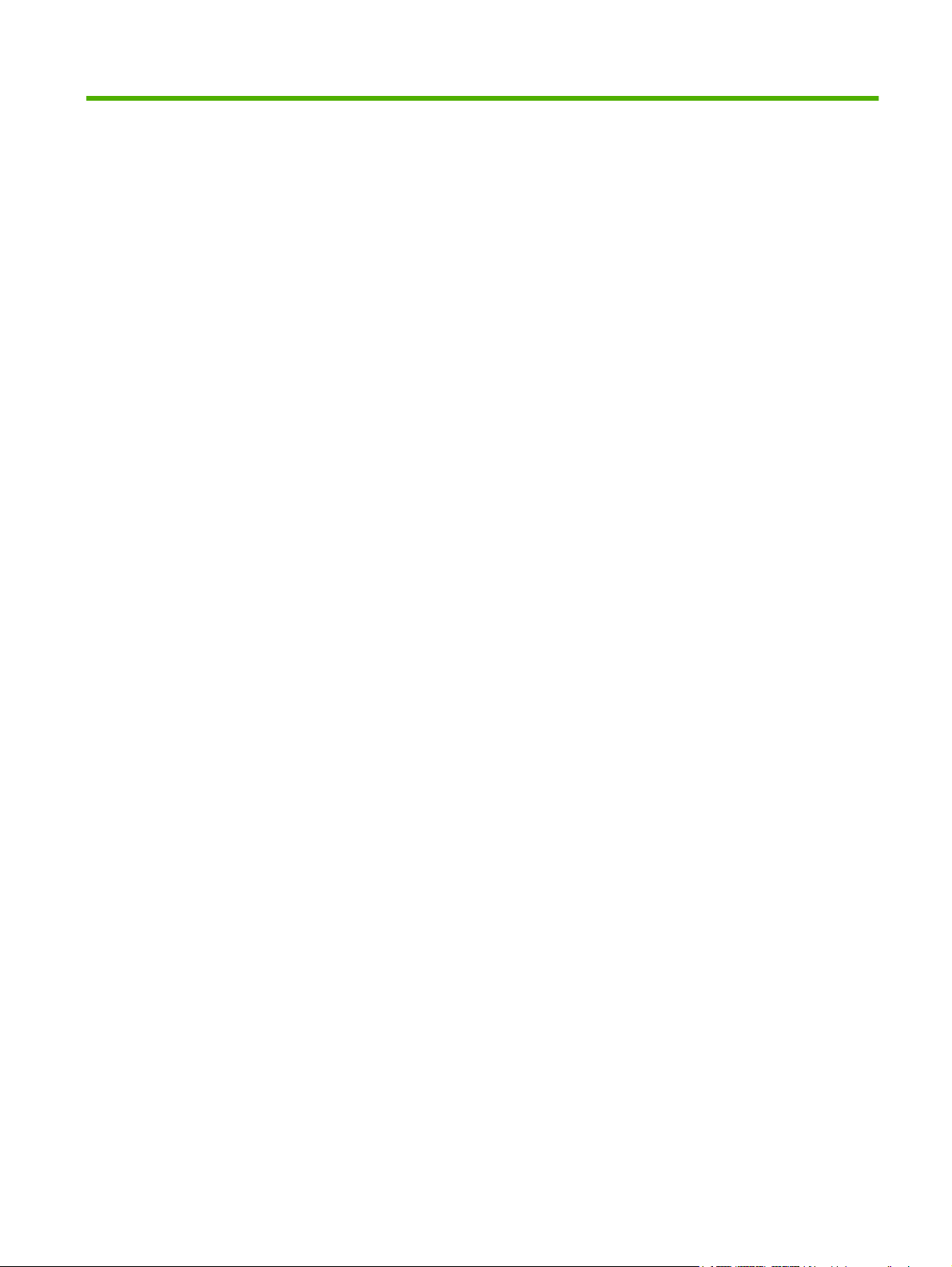
1Überblick
DEWW 1
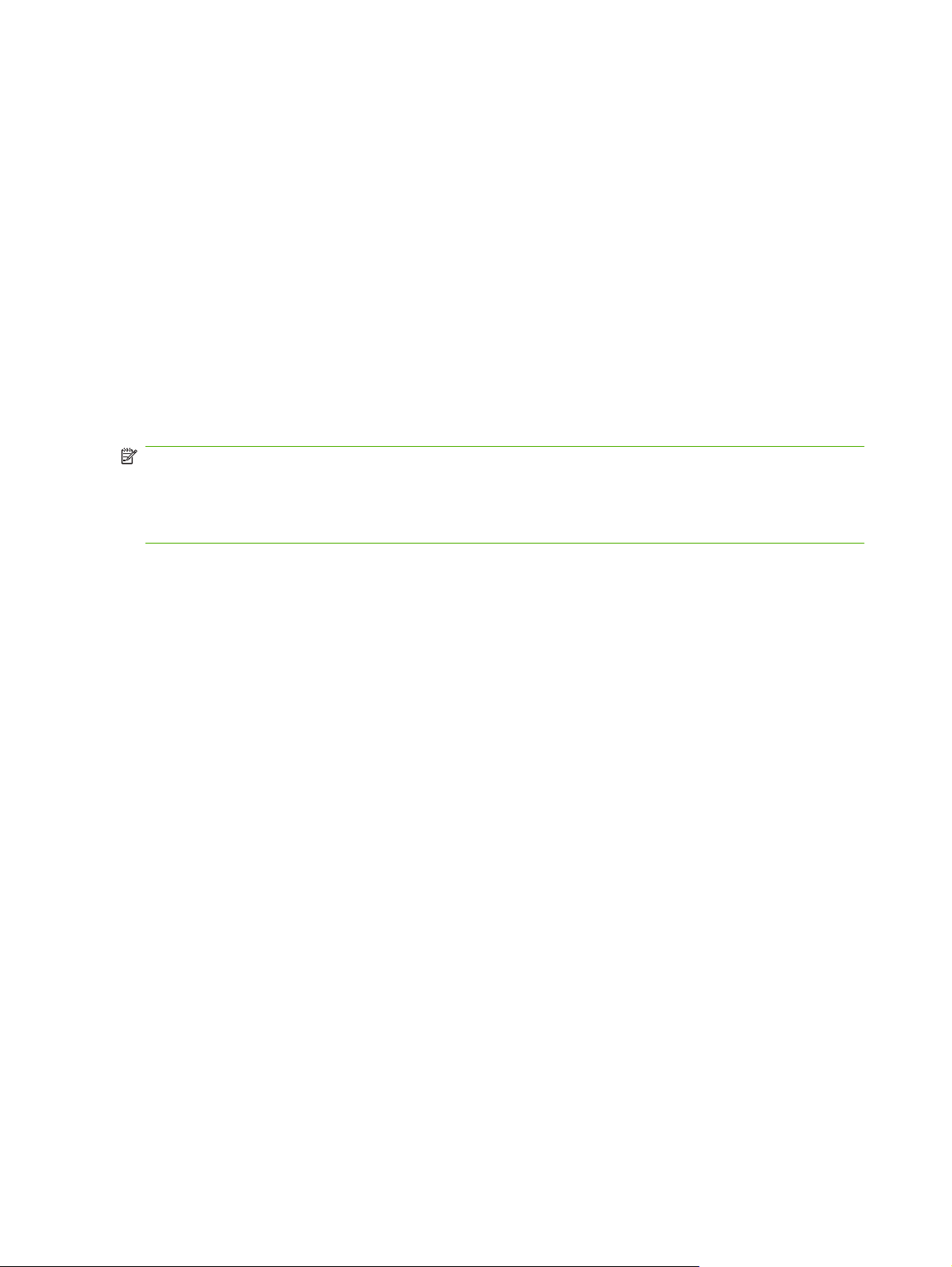
Was ist ein integrierter Webserver?
Ein Webserver stellt eine Arbeitsumgebung für Internetanwendungen bereit. Dies ist mit einem
Betriebssystem (z.B. Microsoft® Windows®) vergleichbar, das für Anwendungen eine Umgebung zur
Verfügung stellt, in der diese ausgeführt werden können. Mit einem Webbrowser (z.B. Microsoft Internet
Explorer, Apple Safari oder Mozilla Firefox) kann die Programmausgabe eines Webservers angezeigt
werden.
Ein integrierter Webserver ist Bestandteil der Firmware eines Hardwareprodukts (z.B. eines Druckers).
Das heißt, er wird nicht als Software in einen Netzwerkserver geladen und dort ausgeführt.
Der Vorteil eines integrierten Webservers besteht darin, dass eine Schnittstelle zum Gerät bereitgestellt
wird, auf die alle Benutzer zugreifen können, die über einen mit dem Netzwerk verbundenen Computer
und einen Standard-Webbrowser verfügen. Es muss keine spezielle Software installiert oder
eingerichtet werden.
Mit dem integrierten HP Webserver (HP EWS) können Sie Informationen zum Gerätestatus abrufen,
Einstellungen ändern und das Gerät am Computer verwalten.
HINWEIS: In diesem Handbuch werden die Begriffe „Gerät“ und „Produkt“ gleichbedeutend
verwendet. Wenn von Produkten oder Geräten gesprochen wird, beziehen sich die Informationen auf
HP LaserJet-Drucker, MFP-Geräte oder HP Digital Sender. Detaillierte Informationen zu den von Ihrem
Drucker, MFP-Gerät oder Digital Sender unterstützten Funktionen finden Sie in der Dokumentation des
jeweiligen Geräts.
Funktionen
Der HP EWS kann zum Anzeigen des Geräte- und Netzwerkstatus und zum Verwalten der
Druckerfunktionen am Computer verwendet werden, ohne dass Eingaben am Bedienfeld des Geräts
erforderlich sind. Mit dem HP EWS können Sie folgende Aufgaben ausführen:
●
●
●
●
●
●
●
●
●
●
Hochladen von Firmware-Aktualisierungen
Anzeigen von Bedienfeldmeldungen und Informationen zum Gerätestatus
Ermitteln der verbleibenden Gebrauchsdauer aller Verbrauchsmaterialien und Konfigurieren von
bestimmten Bestellinformationen für Verbrauchsmaterial
Zugriff auf die Geräte-Webseite zur technischen Unterstützung
Zugang zu besonderer Unterstützung für aktuelle Geräteereignisse
Hinzufügen oder Bearbeiten von bis zu fünf zusätzlichen Verknüpfungen zu anderen Websites
(falls ein Permanentspeichergerät verfügbar ist)
Anzeigen und Ändern der Gerätekonfiguration, z.B. der Fächerkonfigurationen
Anzeigen und Ändern der Netzwerkkonfiguration
Anzeigen und Drucken der Informationsseiten, z.B. der Konfigurationsseite
Empfangen von Warnmeldungen über Geräteereignisse per E-Mail, z.B. wenn Verbrauchsmaterial
fast verbraucht ist. Einrichten von vier verschiedenen Ziellisten für jeden Benutzer (Administratoren
und Service-Anbieter) mit jeweils bis zu 20 Empfängern (falls ein Permanentspeichergerät
verfügbar ist)
Auswählen der Sprache, die für die Bildschirmanzeige des HP EWS verwendet wird
●
2 Kapitel 1 Überblick DEWW
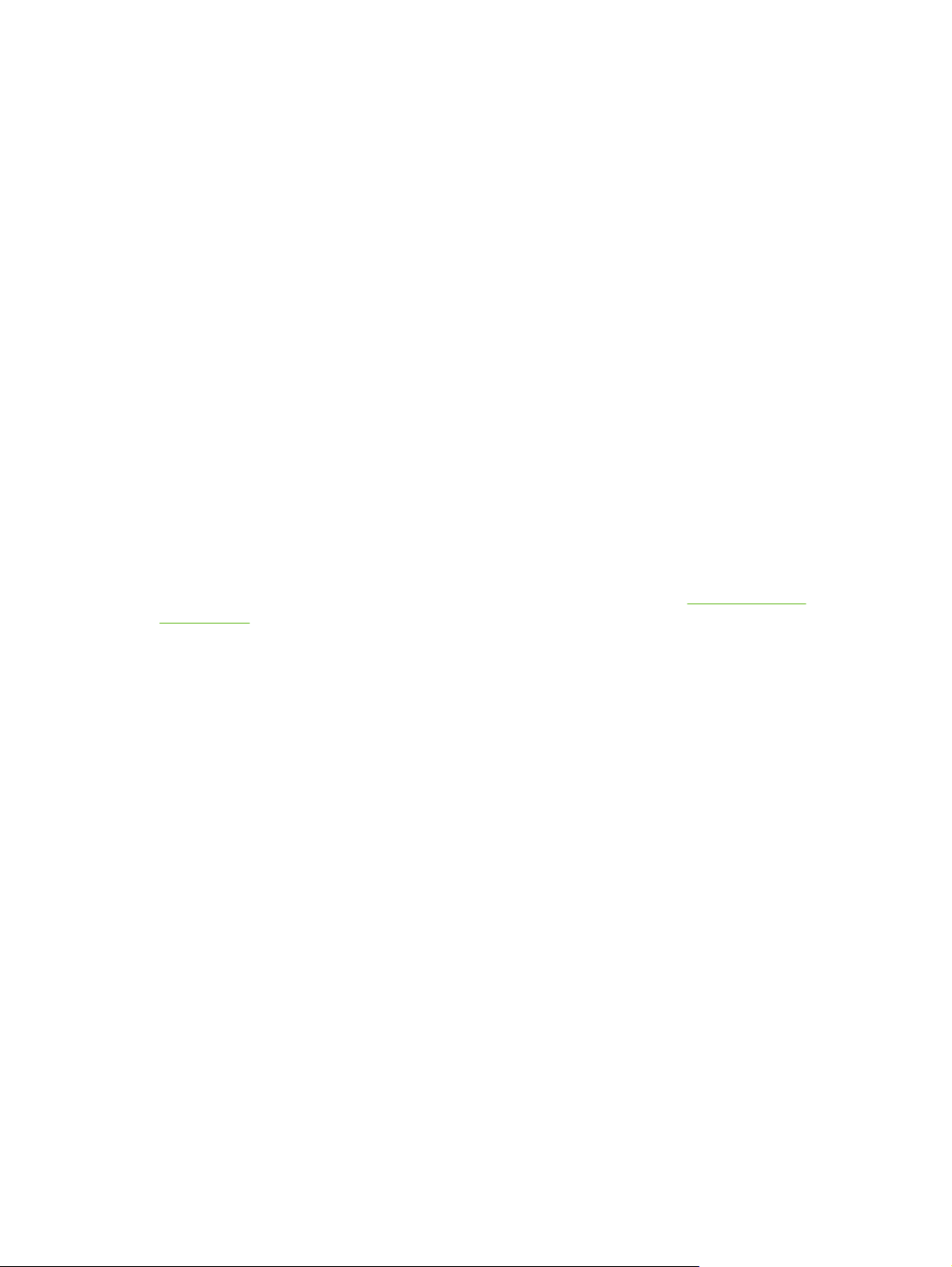
Drucken auf Geräten von HP, ohne dass die Installation des Druckertreibers erforderlich ist
●
Energie sparen durch Festlegen von Bereitschaftseinstellungen. Das Produkt wird in den
●
Bereitschaftsmodus versetzt, nachdem es während einer bestimmten Zeit nicht verwendet wurde
Einschaltzeiten für jeden Tag festlegen, damit das Produkt vollständig initialisiert und kalibriert ist,
●
wenn es benötigt wird
Regelmäßiges Senden von Informationen zur Gerätekonfiguration und zur Nutzung von
●
Verbrauchsmaterial an den Service-Anbieter
Konfigurieren der Sicherheitseinstellungen für das Produkt
●
HP Web Jetadmin und der integrierte HP Webserver
HP Web Jetadmin ist ein Werkzeug zur Systemverwaltung, das mit einem Webbrowser verwendet
werden kann. Die Kombination von HP EWS und HP Web Jetadmin ermöglicht eine umfassende
Geräteverwaltung. Mit der Software können vernetzte Geräte effektiv installiert und verwaltet werden.
Netzwerkadministratoren können vernetzte Geräte von nahezu jedem Standort aus per Remote-Zugriff
verwalten.
Mit dem HP EWS steht eine einfache, benutzerfreundliche Lösung für die direkte Geräteverwaltung in
Umgebungen mit einer begrenzten Anzahl von Geräten zur Verfügung. In einer Umgebung mit einer
Vielzahl von Geräten empfiehlt es sich jedoch, HP Web Jetadmin zur Gerätegruppenverwaltung
einzusetzen. Mit HP Web Jetadmin können Sie mehrere Geräte gleichzeitig erkennen, verwalten und
konfigurieren.
HP Web Jetadmin ist bei der HP Online-Unterstützung (HP Web Jetadmin
webjetadmin) erhältlich.
www.hp.com/go/
DEWW Was ist ein integrierter Webserver? 3
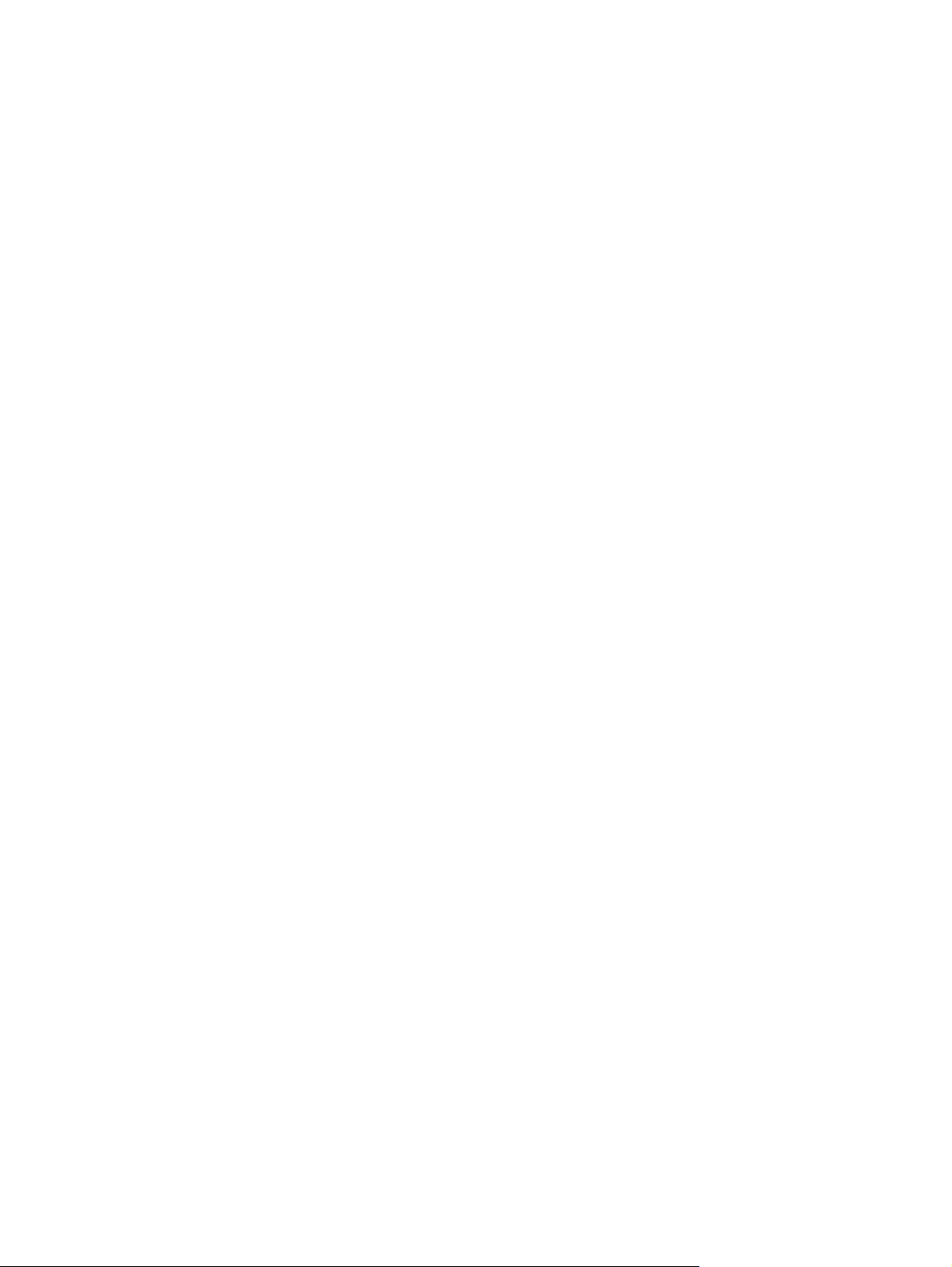
Systemvoraussetzungen
Zur Verwendung von HP EWS sind folgende Komponenten erforderlich:
Ein unterstützter Webbrowser. Der integrierte Webserver unterstützt unter anderem die folgenden
●
Webbrowser:
Konqueror 3.5 oder höher
◦
Microsoft Internet Explorer 6.0 oder höher
◦
Mozilla Firefox 1.0 oder höher
◦
Opera 9.0 oder höher
◦
Safari 1.0 oder höher
◦
Eine TCP/IP-basierte Netzwerkverbindung (Transmission Control Protocol/Internet Protocol).
●
Ein im Produkt installierter HP Jetdirect-Druckserver (integrierte oder erweiterte Eingabe/Ausgabe
●
[EIO]).
4 Kapitel 1 Überblick DEWW
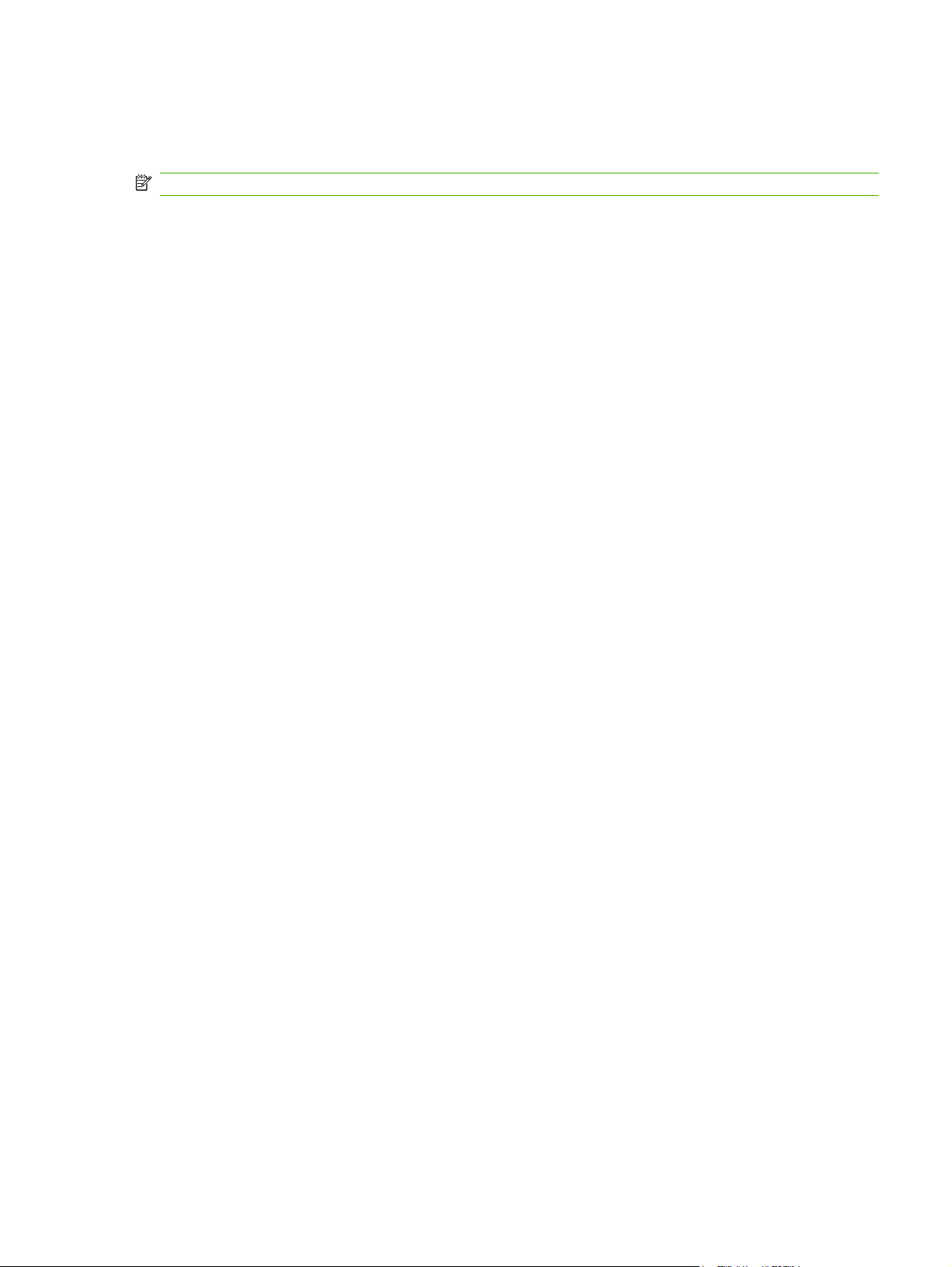
Öffnen des integrierten HP Webservers
Gehen Sie wie folgt vor, um den HP EWS zu öffnen.
HINWEIS: Außerhalb einer Firewall kann nicht auf den HP EWS zugegriffen werden.
1. Starten Sie einen unterstützten Webbrowser.
2. Geben Sie die IPv4 oder IPv6 TCP/IP-Adresse, den Hostnamen oder den konfigurierten und dem
Produkt zugeordneten Hostnamen in das Feld Adresse oder Gehe zu ein. Im Folgenden finden
Sie einige Beispiele.
IPv4 TCP/IP-Adresse: http://192.168.1.1
●
IPv6 TCP/IP-Adresse: http://[2001:0ba0:0000:0000:0000:0000:0000:1234]
●
Hostname: npiXXXXXX
●
Wenn Sie die TCP/IP-Adresse des Geräts nicht kennen, können Sie sie über das Bedienfeldmenü
ermitteln, oder indem Sie eine Konfigurationsseite drucken. Weitere Informationen finden Sie im
Benutzerhandbuch, das im Lieferumfang des Geräts enthalten ist.
DEWW Öffnen des integrierten HP Webservers 5
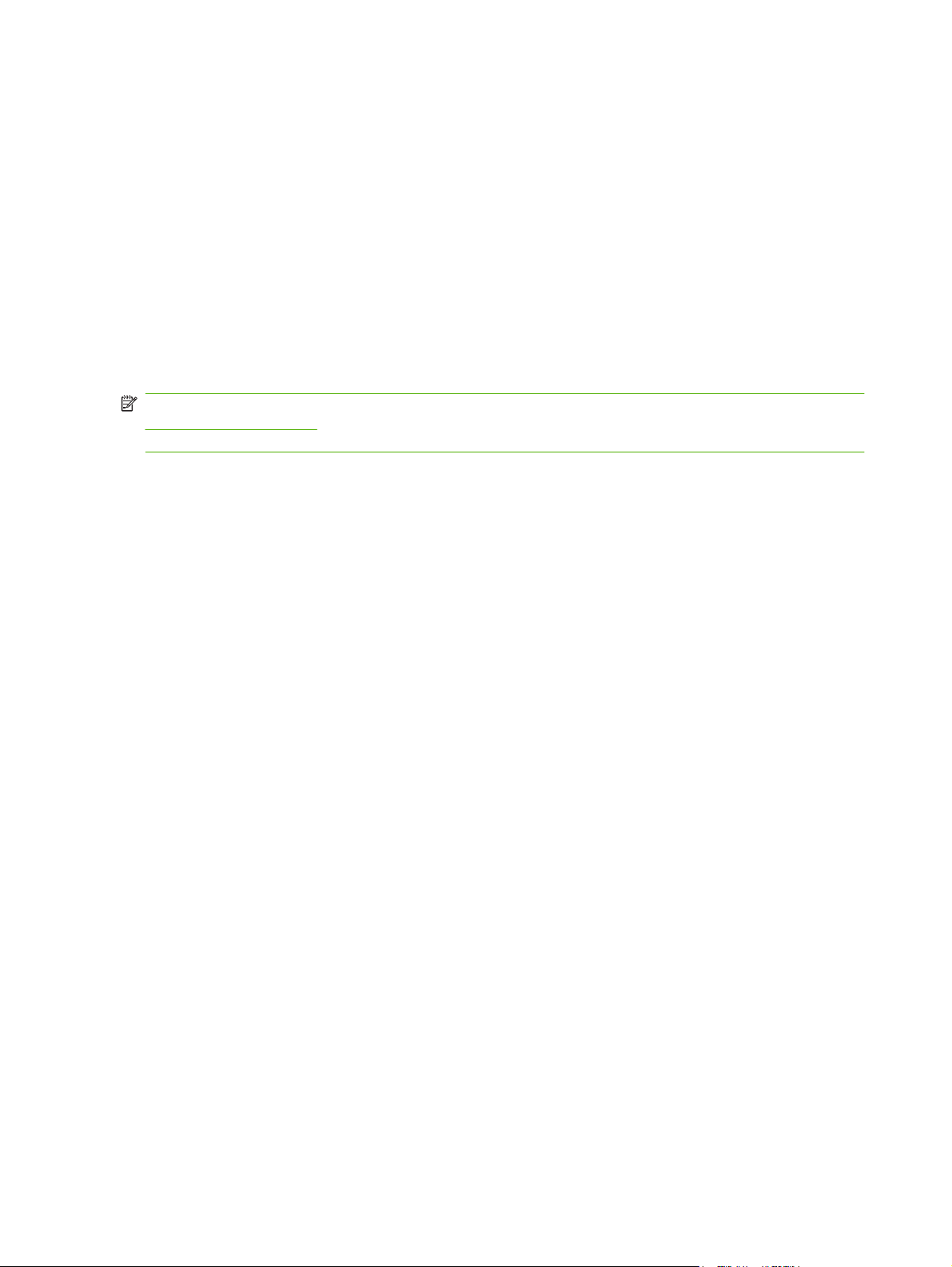
An- und abmelden
Der HP EWS enthält Seiten, auf denen die Geräteinformationen angezeigt und Konfigurationsoptionen
geändert werden können. Die angezeigten Seiten und die jeweiligen Einstellungen unterscheiden sich
in Abhängigkeit davon, wie Sie auf den HP EWS zugreifen: als allgemeiner Benutzer, als ITAdministrator (Information Technology) oder als Service-Anbieter. Die Kennwörter können von einem
IT-Administrator oder einem Service-Anbieter angepasst werden.
In einem kennwortgeschützten HP EWS ist bei einer Anmeldung ohne Kennwort nur das Register
Informationen verfügbar. Wenn kein Kennwort festgelegt ist (Standardeinstellung), sind alle Register
sichtbar.
Wenn ein Kennwort festgelegt wurde, müssen Sie sich als IT-Administrator oder als Service-Anbieter
anmelden, um Zugriff auf die geschützten Register des HP EWS zu erhalten (Einstellungen und
Netzwerk).
HINWEIS: Informationen zum Ändern von Kennwörtern als IT-Administrator finden Sie unter
„Sicherheit“ auf Seite 43. Als Service-Anbieter finden Sie Informationen im Wartungshandbuch des
Geräts.
6 Kapitel 1 Überblick DEWW
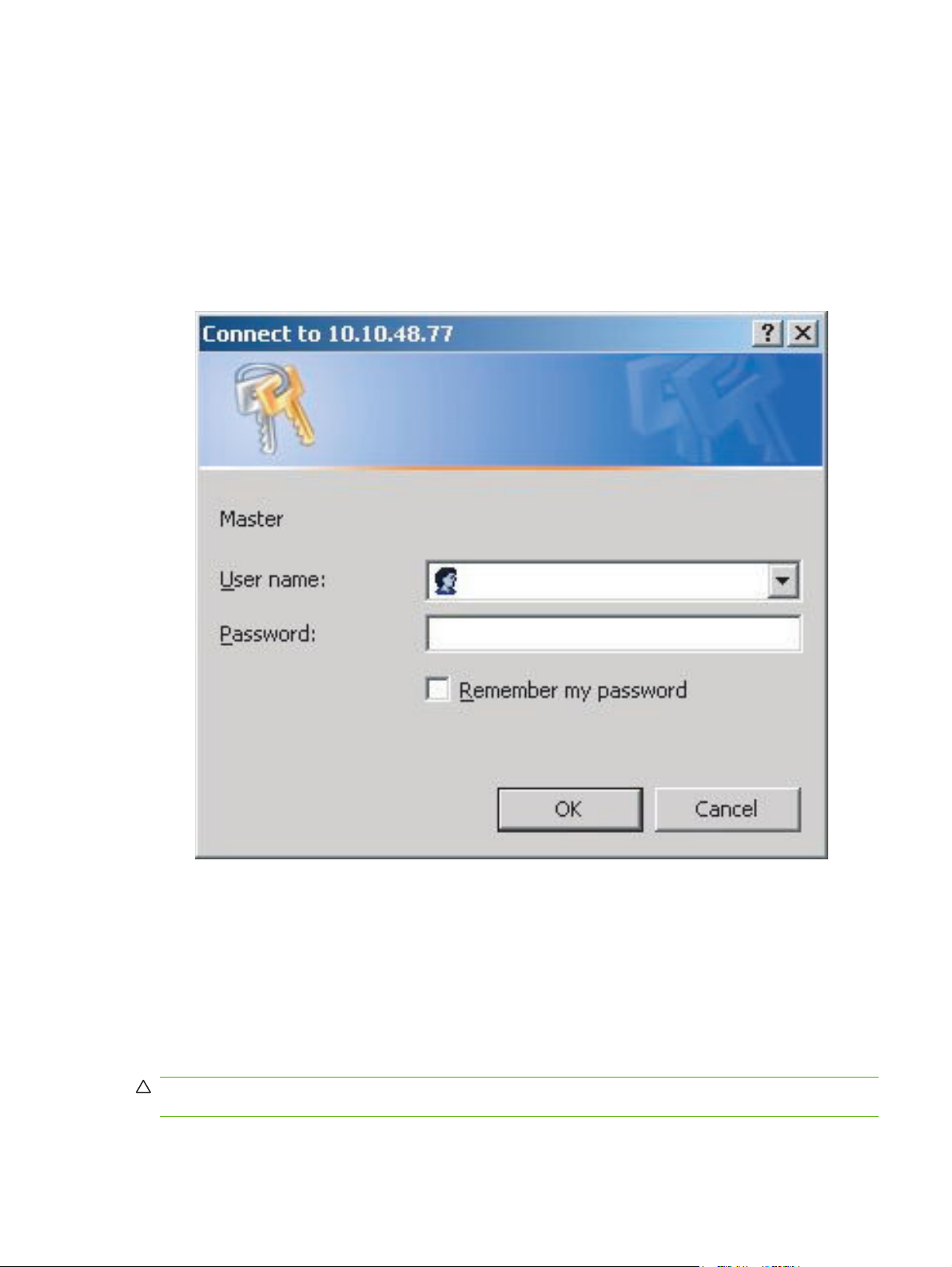
So melden Sie sich als Administrator an
Gehen Sie wie folgt vor, um sich beim HP EWS als Administrator anzumelden.
1. Klicken Sie nach dem Öffnen des integrierten Webservers auf die Verknüpfung Anmelden rechts
oben auf der Seite.
Das Dialogfeld Netzwerkkennwort eingeben wird angezeigt, wie in der folgenden Abbildung
dargestellt. Abhängig von Ihrem Betriebssystem und Browser kann die Anmeldeseite
unterschiedlich aussehen.
Abbildung 1-1 Dialogfeld Netzwerkkennwort eingeben
2. Geben Sie als Benutzername admin ein, geben Sie Ihr Kennwort ein, und klicken Sie anschließend
auf OK.
So melden Sie sich als Administrator ab
Melden Sie sich wie folgt ab.
1. Klicken Sie auf die Verknüpfung Abmelden.
2. Schließen Sie den Browser, um die Abmeldung abzuschließen.
ACHTUNG: Wenn Sie den Browser nicht schließen, ist die Verbindung zum HP EWS weiterhin aktiv.
Dies stellt ein Sicherheitsrisiko dar.
DEWW An- und abmelden 7
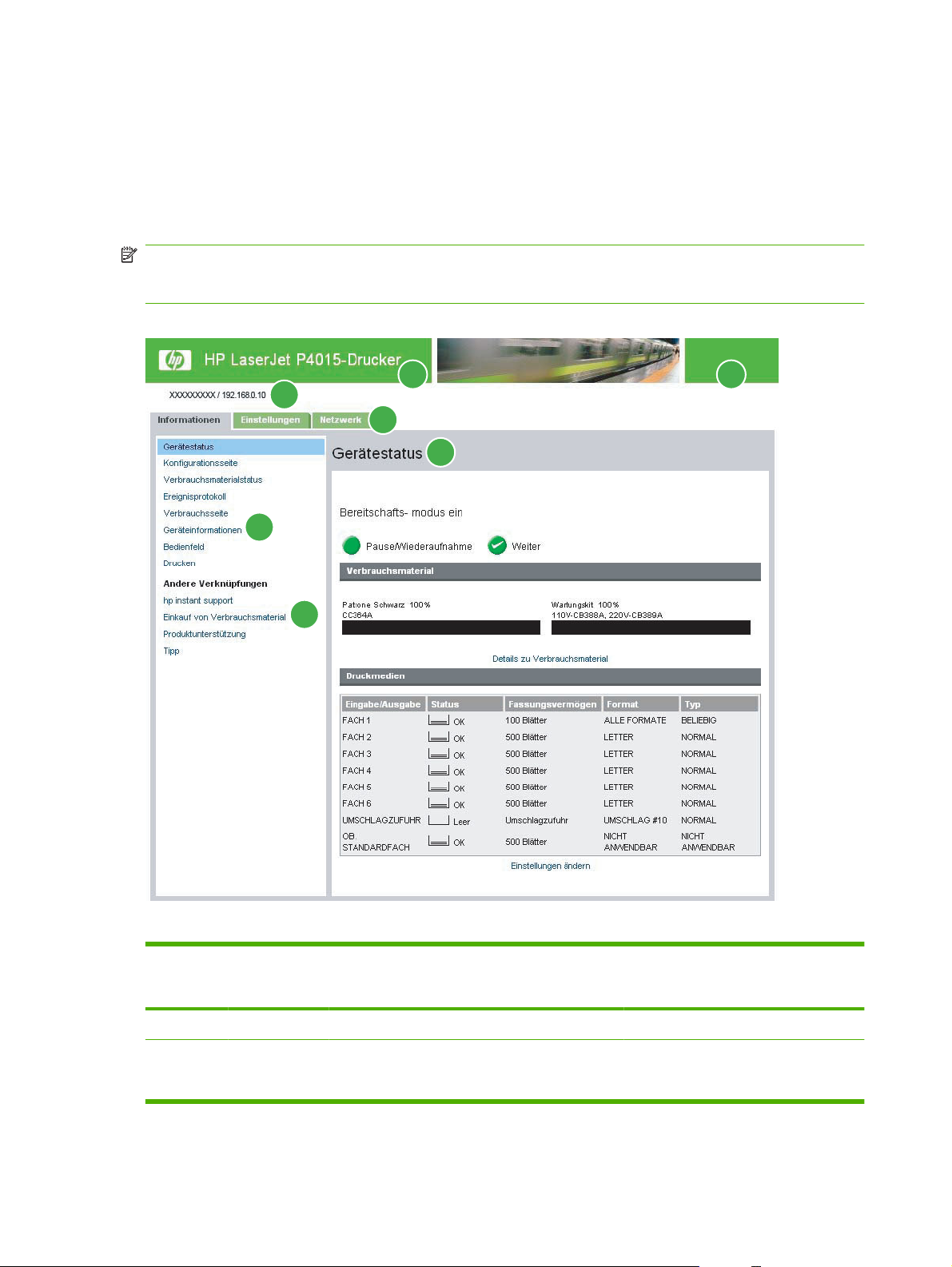
Aufrufen der Seiten des integrierten HP Webservers
Klicken Sie zum Navigieren durch die Seiten des HP EWS auf eines der Register (Informationen oder
Einstellungen), und klicken Sie dann auf eines der Menüs der Navigationsleiste am linken
Bildschirmrand.
In der folgenden Abbildung und Tabelle finden Sie Informationen zu den Seiten des HP EWS.
HINWEIS: In Abhängigkeit von den Gerätefunktionen und den vom IT-Administrator vorgegebenen
Einstellungen kann sich die Darstellung der Seiten des HP EWS von den Abbildungen in diesem
Benutzerhandbuch unterscheiden.
Abbildung 1-2 Beispiel: Bildschirm des HP EWS
4
2
5
3
1
6
7
Tabelle 1-1 Integrierter HP Webserver
Legende Fenster-
bereich des
HP EWS
1 Produktname Zeigt den Produktnamen an.
2TCP/IP-
Adresse des
Produkts
8 Kapitel 1 Überblick DEWW
Beschreibung Weitere Informationen
Zeigt die IP-Adresse (Internet Protocol) des
Produkts an.
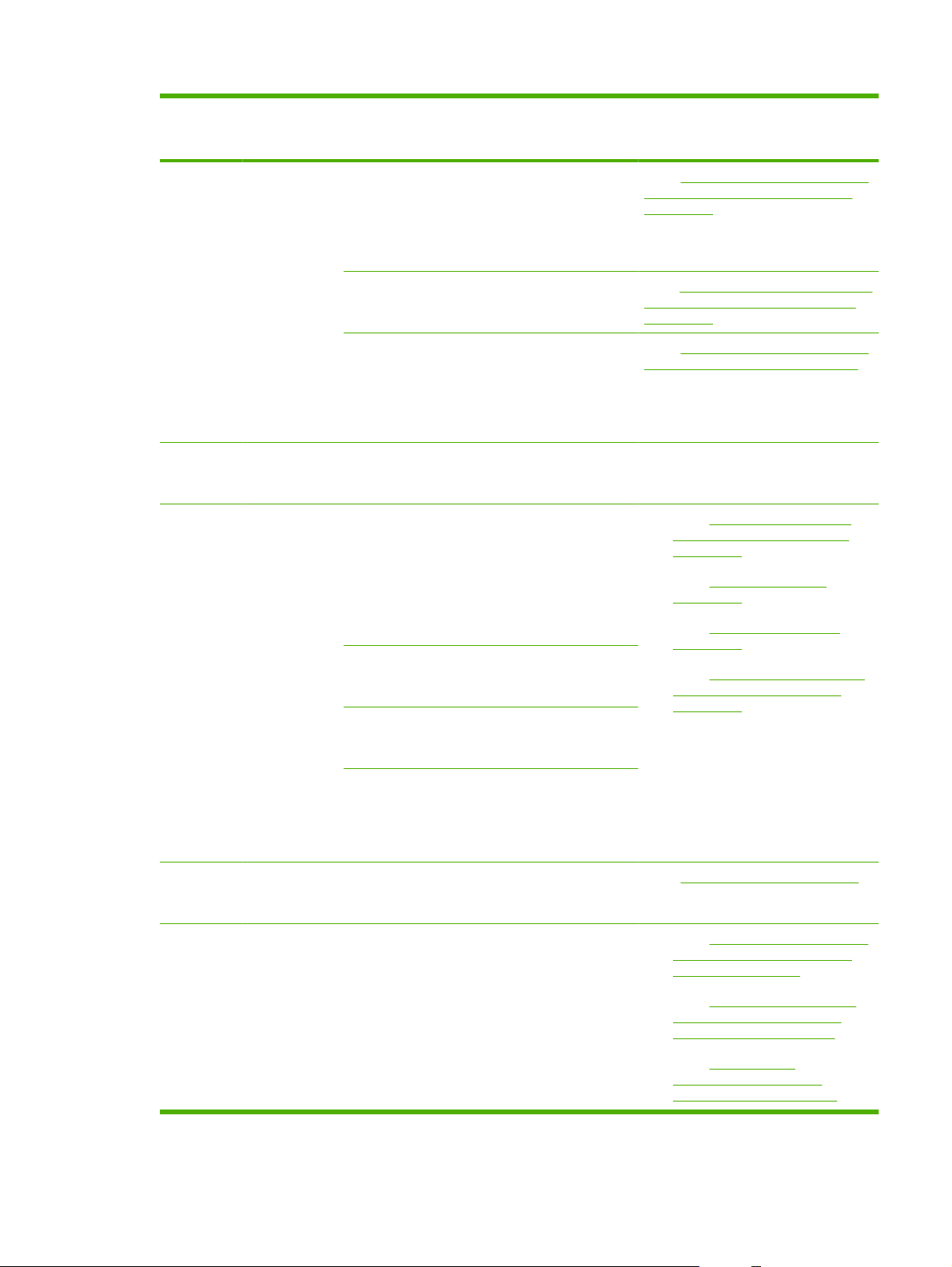
Tabelle 1-1 Integrierter HP Webserver (Fortsetzung)
Legende Fenster-
bereich des
HP EWS
3 Register Register
4 Menüs Für jedes Register
5 Andere
Verknüpfungen
Beschreibung Weitere Informationen
Informationen
Register
Einstellungen
Register Netzwerk Über dieses Register
unterschiedlich
HP Instant Support Mit dieser Verknüpfung
Einkauf von
Verbrauchsmaterial
Produktunterstützung
Hier werden
Informationen zum Gerät
angezeigt. Das Gerät
kann nicht über die Seiten
auf diesem Register
konfiguriert werden.
Mit den Funktionen dieses
Registers können Sie das
Gerät konfigurieren.
können Sie den
Netzwerkstatus anzeigen
und die Netzwerkeinstellungen
konfigurieren.
Klicken Sie zum Anzeigen
der Menüs auf ein
Register.
können Sie Ressourcen
im Web aufrufen, die
Ihnen die Problembehebung sowie die
Suche nach weiteren
verfügbaren Diensten für
das HP Gerät erleichtern.
Bestellen Sie OriginalVerbrauchsmaterial von
HP über das Internet.
Lösen Sie Probleme mit
gerätespezifischer Hilfe
auf der Website von HP.
Siehe „Anzeigen des Gerätestatus über
die Informationsseiten des HP EWS“
auf Seite 11.
Siehe „Konfigurieren des Geräts über die
Seiten des Registers „Einstellungen““
auf Seite 29.
Siehe „Verwalten des Netzwerkbetriebs
über die Netzwerkseiten“ auf Seite 61.
„Verwenden der anderen
Siehe
●
Verknüpfungen als Ressource“
auf Seite 65.
„HP Instant Support“
Siehe
●
auf Seite 67.
„Produktunterstützung“
Siehe
●
auf Seite 69.
„„Eigener Service-Anbieter“
Siehe
●
und „Eigener Servicevertrag““
auf Seite 71.
Tipp Zeigt die schrittweisen
6 An- und
abmelden
7 Seite Für jedes Menü
Je nach Benutzertyp
unterschiedlich
unterschiedlich
Anweisungen für die
Ausführung von
Druckaufträgen sowie für
Problemlösungen an.
Die Anmeldung kann als
IT-Administrator oder
Service-Anbieter erfolgen.
Klicken Sie zum Anzeigen
einer Seite auf einen
Menüeintrag.
Siehe „An- und abmelden“ auf Seite 6.
Siehe „Anzeigen des Gerätestatus
●
über die Informationsseiten des
HP EWS“ auf Seite 11.
„Konfigurieren des Geräts
Siehe
●
über die Seiten des Registers
„Einstellungen““ auf Seite 29.
„Verwalten des
Siehe
●
Netzwerkbetriebs über die
Netzwerkseiten“ auf Seite 61.
DEWW Aufrufen der Seiten des integrierten HP Webservers 9
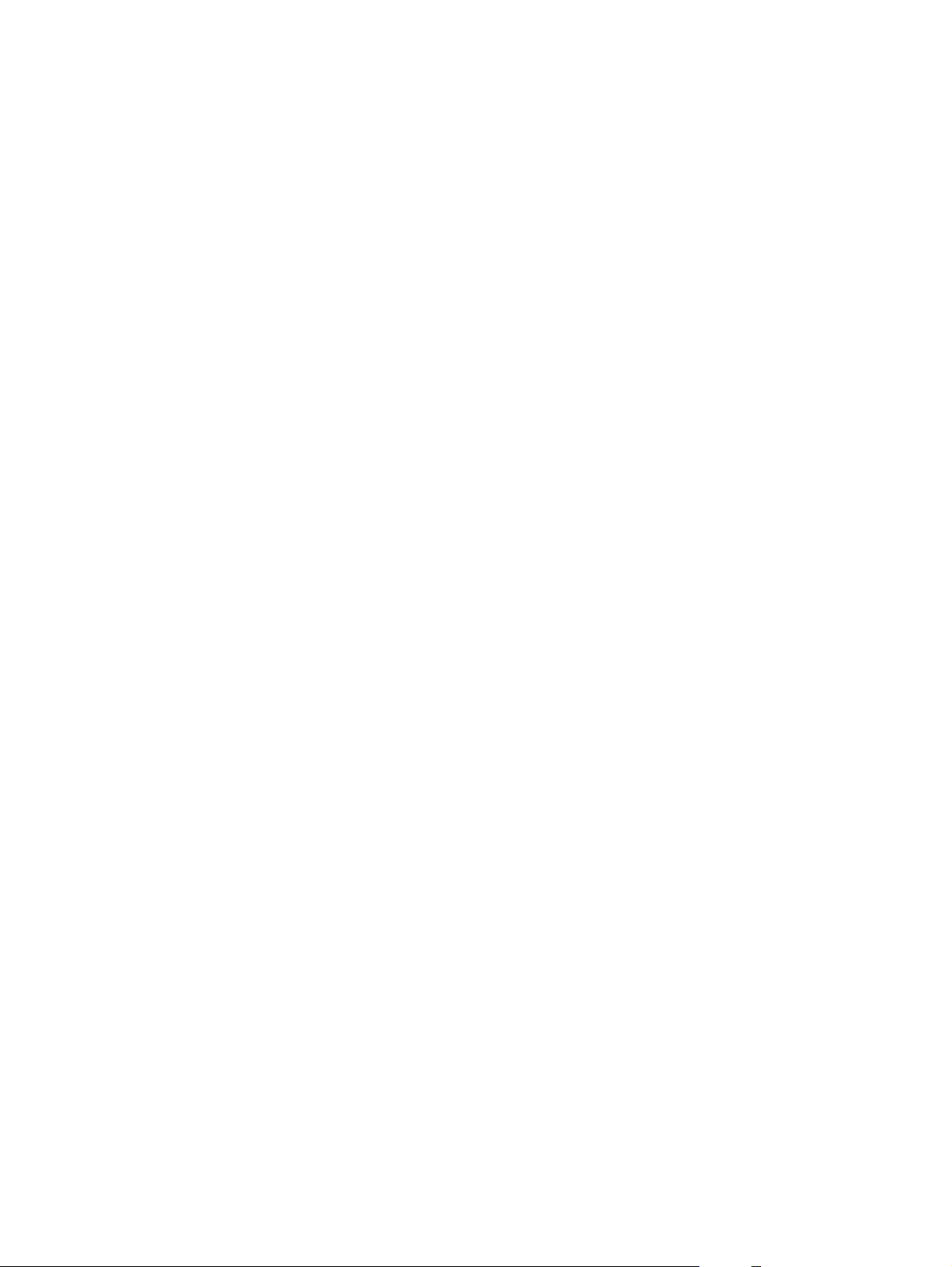
10 Kapitel 1 Überblick DEWW
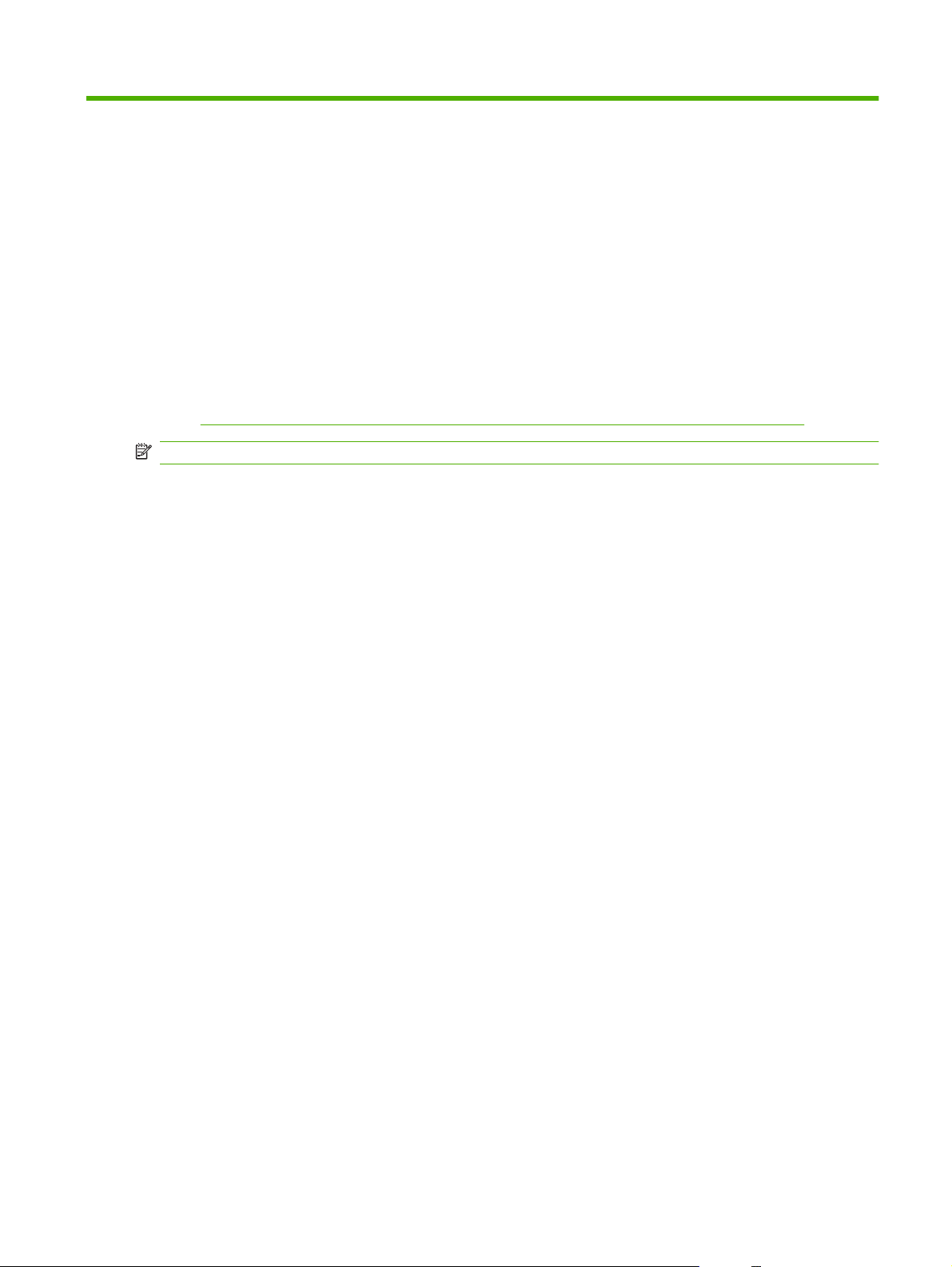
2 Anzeigen des Gerätestatus über die
Informationsseiten des HP EWS
Die Seiten auf dem Register Informationen dienen nur zur Information. Das Gerät kann nicht über diese
Seiten konfiguriert werden. Informationen zum Konfigurieren des Geräts über den HP EWS finden Sie
„Konfigurieren des Geräts über die Seiten des Registers „Einstellungen““ auf Seite 29.
unter
HINWEIS: Bei einigen Geräten sind nicht alle Seiten verfügbar.
DEWW 11
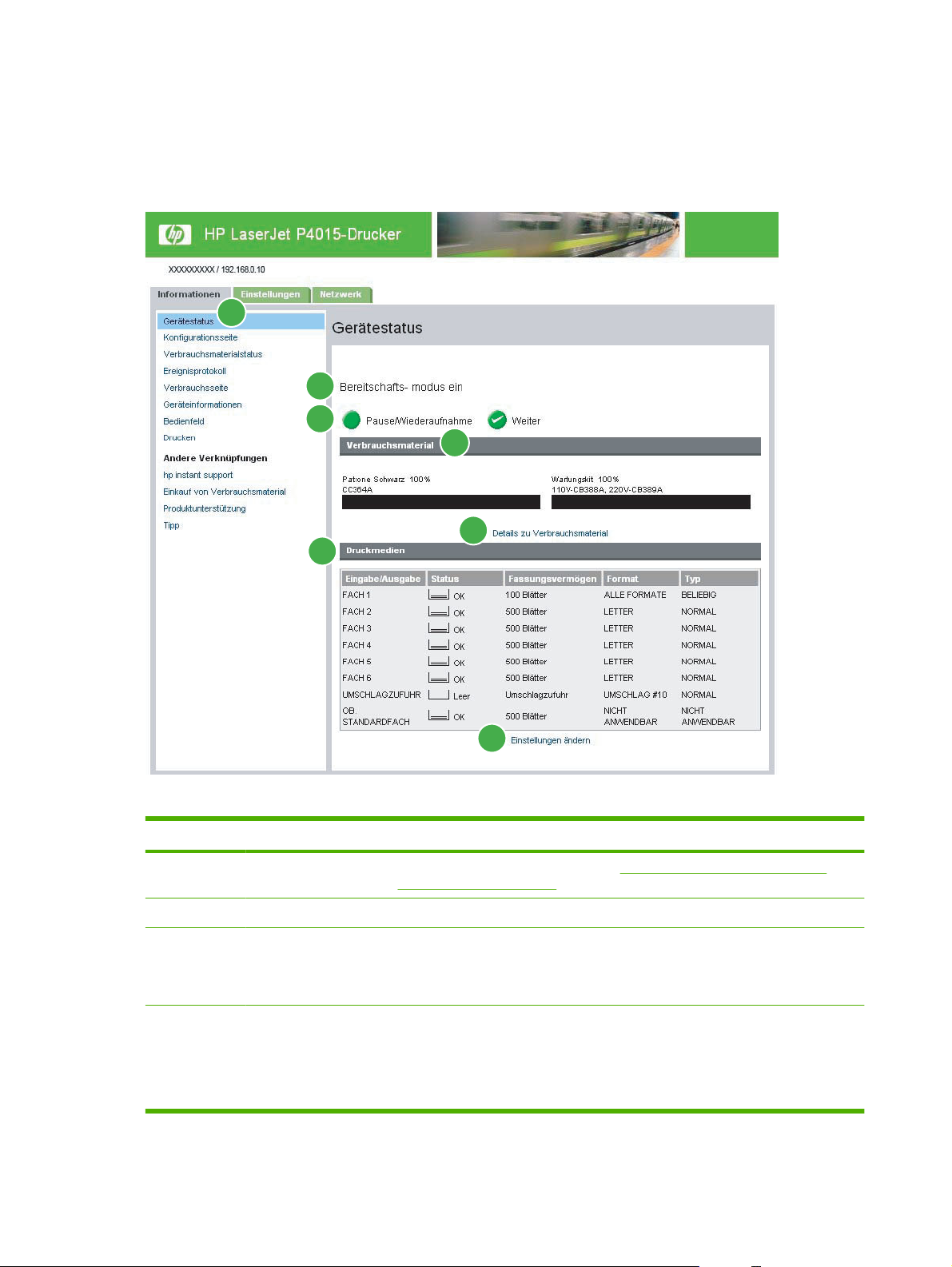
Gerätestatus
Mit Hilfe der Seite Gerätestatus können Sie sich den aktuellen Gerätestatus anzeigen lassen. Im
Folgenden wird anhand einer Abbildung und einer Tabelle die Verwendung dieser Seite erläutert.
Abbildung 2-1 Seite Gerätestatus
1
2
3
4
5
6
7
Tabelle 2-1 Gerätestatus
Legende Seitenbereich Verfügbare Informationen bzw. Funktionen
1 Register und Menüs
des HP EWS
2 Status Anzeigen des Gerätestatus (entspricht der Anzeige auf dem Bedienfeld)
3 Bedienfeldschalt-
flächen
4 Verbrauchsmaterial Anzeigen der verbleibenden Gebrauchsdauer in Prozent sowie der Teilenummer
12 Kapitel 2 Anzeigen des Gerätestatus über die Informationsseiten des HP EWS DEWW
Weitere Informationen finden Sie unter „Aufrufen der Seiten des integrierten
HP Webservers“ auf Seite 8.
Verwenden Sie diese Schaltflächen wie die entsprechenden Tasten am Gerät.
Wenn Sie auswählen möchten, welche Bedienfeldschaltflächen auf der Seite
Gerätestatus angezeigt werden, rufen Sie auf dem Register Einstellungen die
Seite Sicherheit auf, und wählen Sie Sicherheitseinstell. konfig..
für die Nachbestellung von Verbrauchsmaterialien. Zusätzliche Informationen:
Nicht autorisierte/nicht-HP Patrone installiert
●
Nicht unterstützte Patrone
●
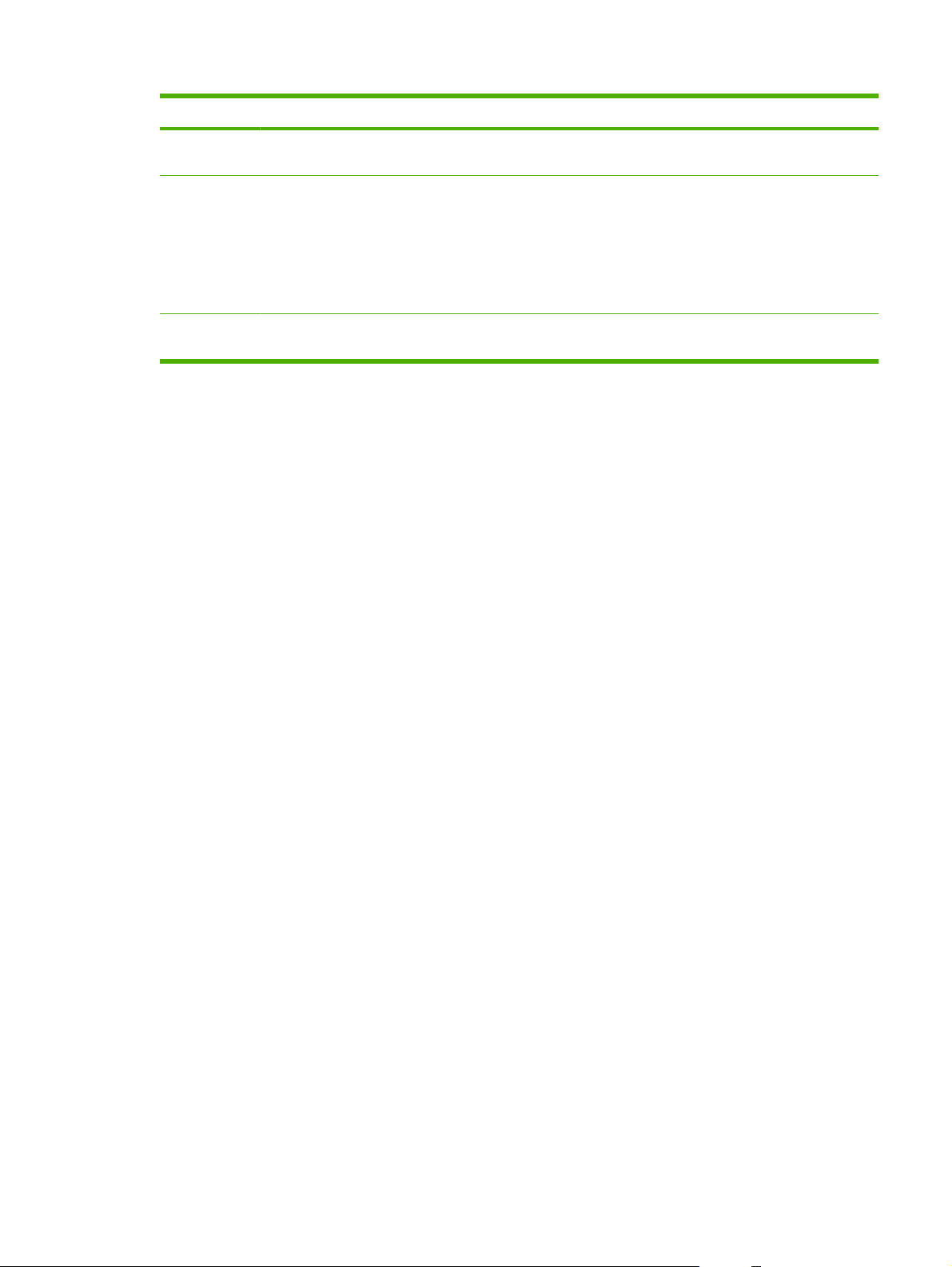
Tabelle 2-1 Gerätestatus (Fortsetzung)
Legende Seitenbereich Verfügbare Informationen bzw. Funktionen
5 Details zu
Verbrauchsmaterial
6 Druckmedien Zeigt die Status- und Konfigurationsinformationen für die Zufuhr- und
7 Einstellungen ändern Öffnet die Seite Gerät konfigurieren, auf der Sie die Einstellungen für den
Öffnet die Seite Verbrauchsmaterialstatus, auf der Informationen über
Verbrauchsmaterialien angezeigt werden.
Ausgabefächer an.
Der Druckmedienstatus ist OK, bis das Fach vollständig leer ist. Sobald das Fach
leer ist, wird der Status Leer angezeigt.
Sobald das Fach offen ist, wird der Status Unbekannt angezeigt, wenn die
Informationen zum Füllstand nicht verfügbar sind.
Papiertyp ändern können.
DEWW Gerätestatus 13
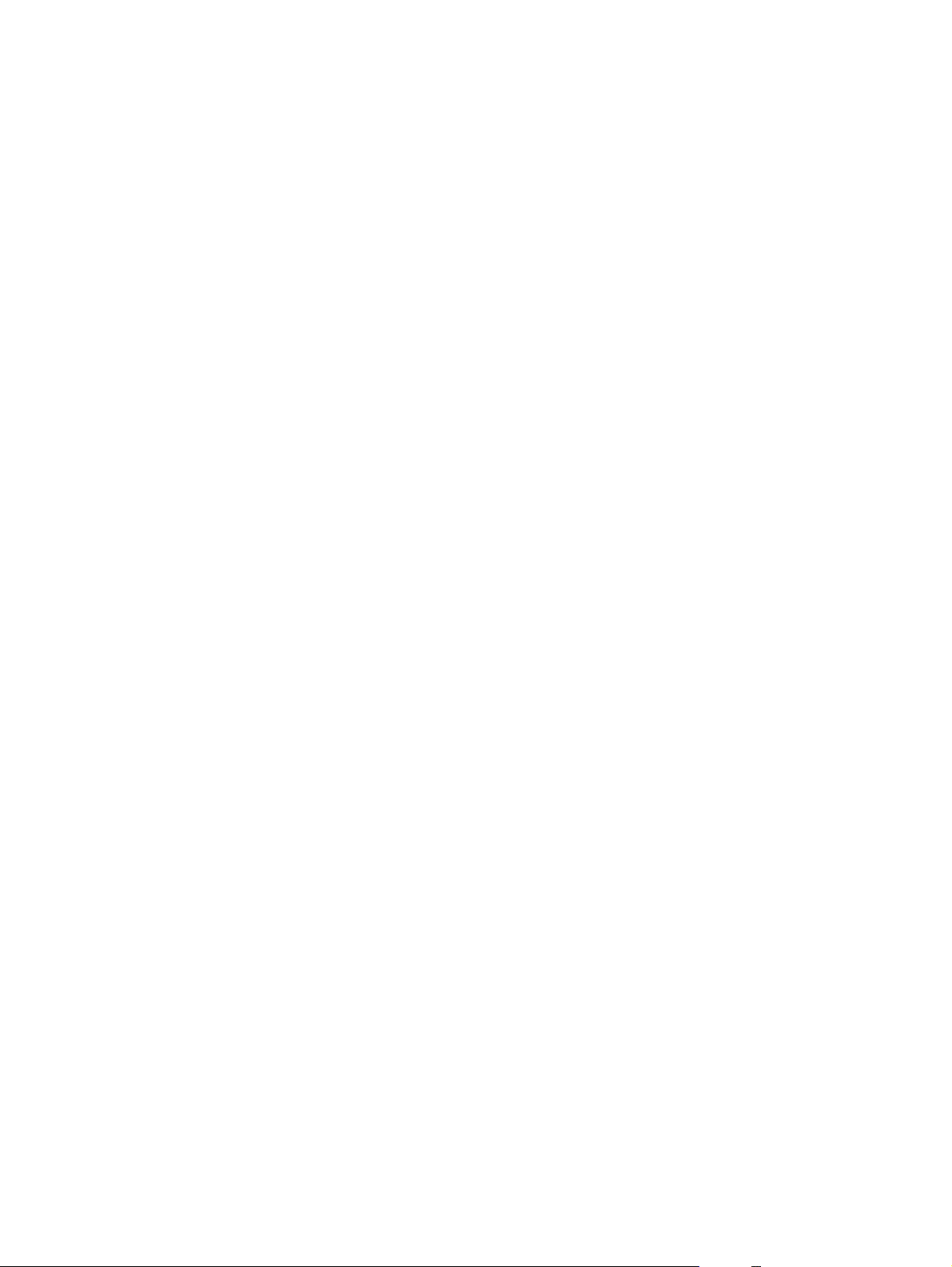
Konfigurationsseite
Auf der Konfigurationsseite können Sie sich die aktuellen Geräteeinstellungen anzeigen lassen,
erhalten Hilfe bei der Fehlerbehebung von Problemen und können die Installation von optionalem
14 Kapitel 2 Anzeigen des Gerätestatus über die Informationsseiten des HP EWS DEWW
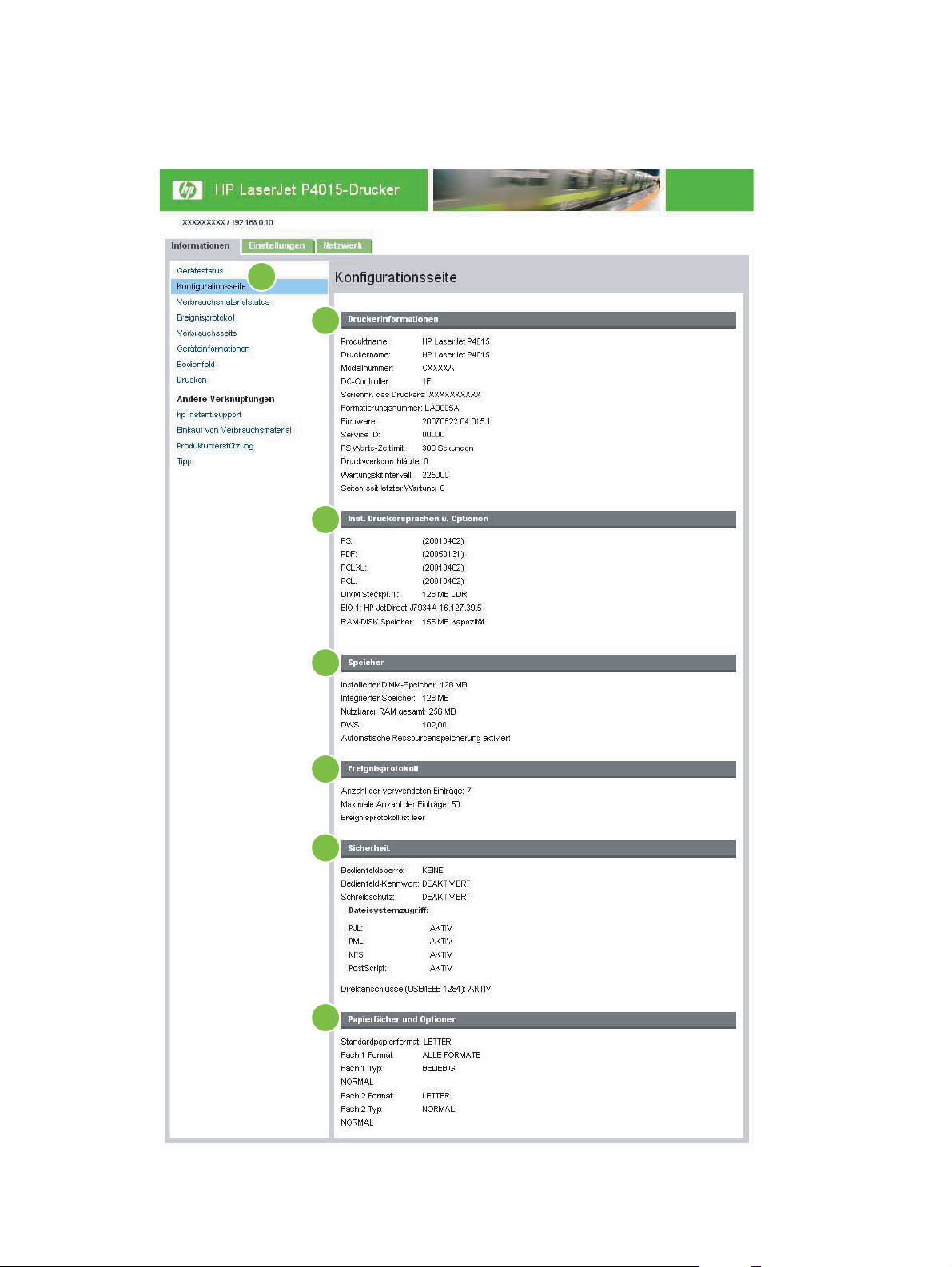
Zubehör (z.B. DIMM-Speichermodule) überprüfen. Im Folgenden wird anhand einer Abbildung und
einer Tabelle die Verwendung dieser Seite erläutert.
Abbildung 2-2 Konfigurationsseite
1
2
3
4
5
6
7
DEWW Konfigurationsseite 15
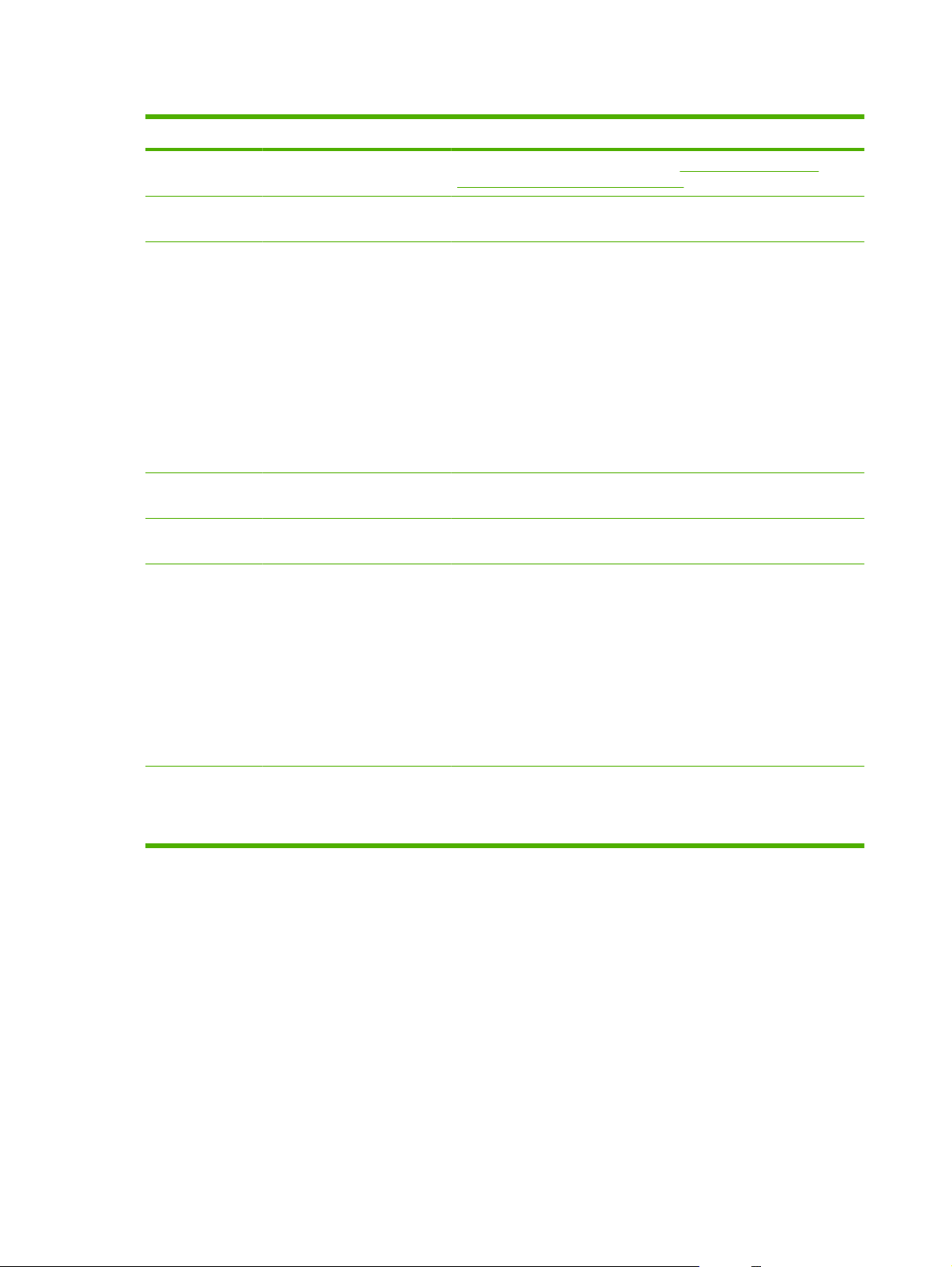
Tabelle 2-2 Konfigurationsseite
Legende Seitenbereich Verfügbare Informationen bzw. Funktionen
1 Register und Menüs des
HP EWS
2 Druckerinformationen Zeigt die Seriennummer, Versionsnummern sowie weitere
3 Installierte Druckersprachen
und Optionen
4 Speicher Zeigt Informationen zu Speicher, PCL-Treiber-Arbeitsbereich (Driver
5 Ereignisprotokoll Zeigt die Anzahl der aktiven Einträge im Ereignisprotokoll sowie die
6 Sicherheit Zeigt den Status der Bedienfeldsperre, der Optionen zum Schreibschutz
Weitere Informationen finden Sie unter „Aufrufen der Seiten des
integrierten HP Webservers“ auf Seite 8.
Geräteinformationen an.
Zeigt folgende Informationen an:
Version und TCP/IP-Adressen aller mit dem Produkt (Jetdirect oder
●
Interne Jetdirect) verbundener Netzwerkgeräte
Alle installierten Druckersprachen (z.B. PCL [Printer Command
●
Language] und PostScript® [PS])
Optionen, die in den einzelnen DIMM- und EIO-Steckplätzen
●
installiert sind
USB-Geräte, die mit einem als Host-USB-Controller verwendeten
●
Drucker verbunden werden können (z.B. Massenspeichergeräte,
Kartenlesegeräte oder Tastaturen)
Work Space, DWS) und Ressourcenspeicherung an.
Gesamtkapazität des Ereignisprotokolls an.
von Datenträgern und der Direktanschlüsse (USB- oder
Parallelanschlüsse) an.
Sie können den Status der Direktanschlüsse auf der Seite Sicherheit
auf dem Register Einstellungen ändern, indem Sie das
Kontrollkästchen Direktanschlüsse deaktivieren aktivieren bzw.
deaktivieren.
Um die Sicherheitseinstellungen zu ändern, rufen Sie auf dem Register
Einstellungen die Seite Sicherheit auf, und wählen Sie
Sicherheitseinstell. konfig..
7 Papierfächer und Optionen Listet die für die einzelnen Fächer des Geräts eingestellten
Druckmedienformate und -sorten auf. Wenn im Gerät ein Duplexer oder
Zubehör für die Papierzufuhr installiert sind, werden an dieser Stelle
auch entsprechende Informationen zu diesen Geräten angezeigt.
16 Kapitel 2 Anzeigen des Gerätestatus über die Informationsseiten des HP EWS DEWW
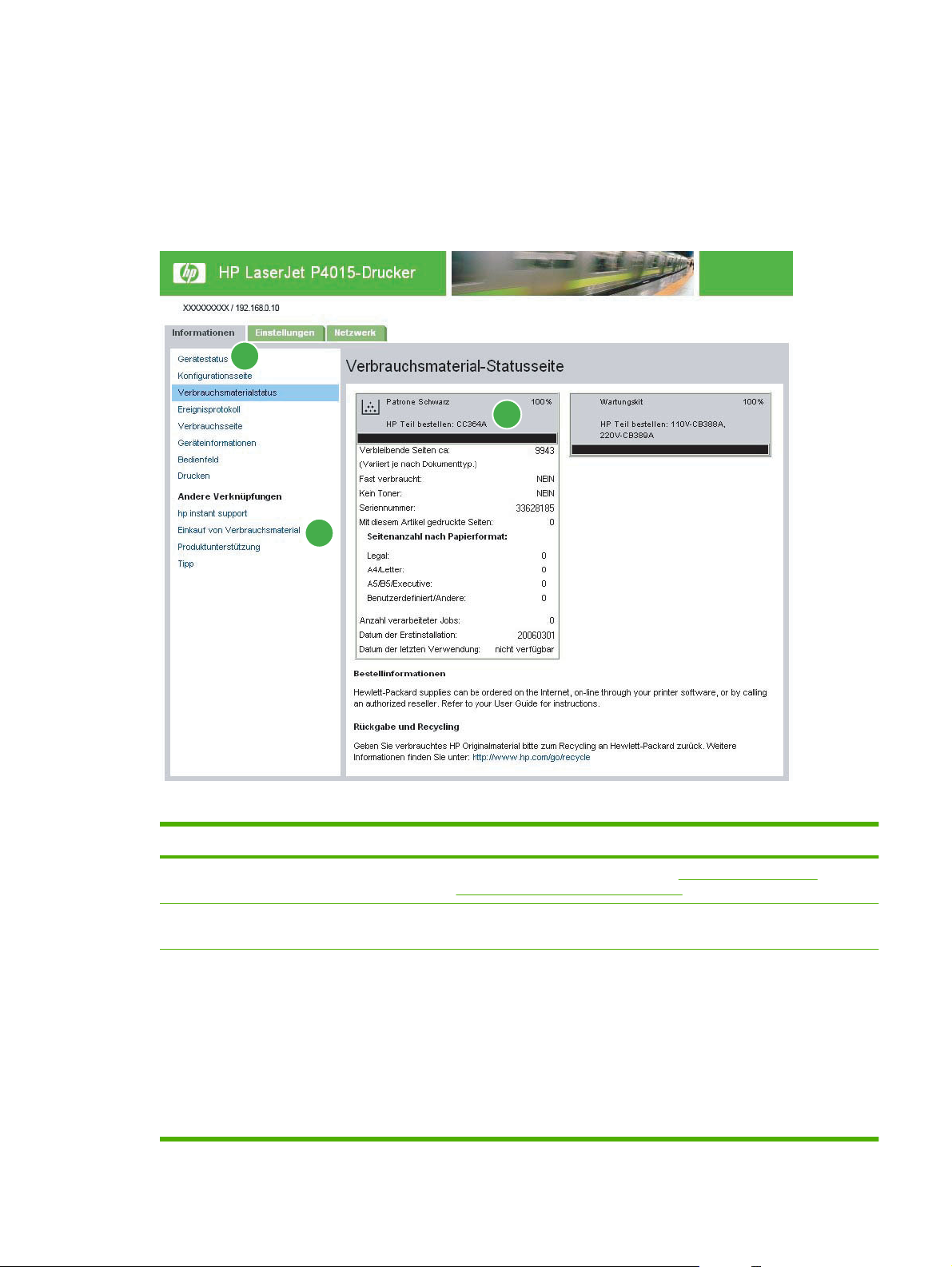
Verbrauchsmaterial-Statusseite
Auf der Seite Verbrauchsmaterialstatus werden detaillierte Informationen zum Verbrauchsmaterial
sowie die Teilenummern für Original-Verbrauchsmaterial von HP angezeigt. (Beim Bestellen von
Verbrauchsmaterial sollten Sie die Teilenummern zur Hand haben.) Im Folgenden wird anhand einer
Abbildung und einer Tabelle die Verwendung dieser Seite erläutert.
Abbildung 2-3 Verbrauchsmaterial-Statusseite
1
3
2
Tabelle 2-3 Verbrauchsmaterial-Statusseite
Legende Seitenbereich Verfügbare Informationen bzw. Funktionen
1 Register und Menüs des
HP EWS
2 Verknüpfung zum Einkauf von
Verbrauchsmaterial
3 Informationen zu
Druckpatronen
Weitere Informationen finden Sie unter „Aufrufen der Seiten des
integrierten HP Webservers“ auf Seite 8.
Verwenden Sie diese Funktion, um eine Website aufzurufen, auf der Sie
bei einem Händler Ihrer Wahl Verbrauchsmaterial bestellen können.
Enthält, falls verfügbar, Angaben zur verbleibenden Gebrauchsdauer und
zur geschätzten Anzahl der Seiten, bis ein Verbrauchsmaterial leer ist,
sowie die Gesamtanzahl der mit dem Verbrauchsmaterial verarbeiteten
Seiten, die Seriennummer und die HP Teilenummer des
Verbrauchsmaterials und einen Hinweis darauf, ob das entsprechende
Verbrauchsmaterials fast verbraucht ist.
Wenn die Option Ignorieren wenn leer über das Bedienfeld des Geräts
aktiviert wurde, wird bei aufgebrauchtem Verbrauchsmaterial eine Meldung
angezeigt, die Sie darauf hinweist, dass für die Druckpatrone diese Option
aktiviert wurde.
DEWW Verbrauchsmaterial-Statusseite 17

Tabelle 2-3 Verbrauchsmaterial-Statusseite (Fortsetzung)
Legende Seitenbereich Verfügbare Informationen bzw. Funktionen
HINWEIS: Wenn nicht von HP hergestellte Verbrauchsmaterialien
verwendet werden, liegen diese Informationen möglicherweise nicht vor.
Darüber hinaus wird möglicherweise eine Warnmeldung angezeigt, die auf
die Risiken der Verwendung von nicht von HP hergestellten
Verbrauchsmaterialien hinweist. Es sind keine weiteren Informationen zum
Status der Verbrauchsmaterialien verfügbar.
18 Kapitel 2 Anzeigen des Gerätestatus über die Informationsseiten des HP EWS DEWW

Ereignisprotokollseite
Auf der Seite Ereignisprotokollseite werden die letzten Geräteereignisse wie Papierstaus und Fehler,
für die eine Wartung erforderlich ist, sowie andere Druckerfehler angezeigt. Im Folgenden wird anhand
einer Abbildung und einer Tabelle die Verwendung dieser Seite erläutert.
Abbildung 2-4 Ereignisprotokollseite
2 3 4 6 7 8
1
5
Tabelle 2-4 Ereignisprotokollseite
Legende Seitenbereich Verfügbare Informationen bzw. Funktionen
1 Register und Menüs des
HP EWS
2 Anzahl Zeigt die Reihenfolge des Auftretens der Fehler an. Der zuletzt aufgetretene
3 Datum und Zeit Zeigt das Datum und die Uhrzeit der im Protokoll aufgenommen Ereignisse
4 Druckwerkdurchläufe Zeigt die Anzahl an Druckwerkdurchläufen an, die beim Auftreten des Fehlers
5 Aktuelle
Druckwerkdurchläufe
6 Ereignis Zeigt den internen Ereigniscode der jeweiligen Ereignisse an.
7 Firmware Zeigt die Firmwareversion an, die zum Zeitpunkt des Ereignisses auf dem
Weitere Informationen finden Sie unter „Aufrufen der Seiten des integrierten
HP Webservers“ auf Seite 8.
Fehler hat die höchste Nummer.
an.
abgeschlossen waren. Das Gerät schließt einen Druckwerkdurchlauf für jede
gedruckte Seite im Format US-Letter/A4 ab.
Zeigt die Anzahl an Druckwerkdurchläufen an, die das Gerät bis zum aktuellen
Zeitpunkt abgeschlossen hat.
Drucker installiert war.
DEWW Ereignisprotokollseite 19

Tabelle 2-4 Ereignisprotokollseite (Fortsetzung)
Legende Seitenbereich Verfügbare Informationen bzw. Funktionen
8 Beschreibung oder
Druckersprache
9 Verknüpfung
Produktunterstützung
Zeigt eine kurze Beschreibung der Ereignisse an.
Bietet Zugang zur Kundendienst-Website von HP mit gerätespezifischen
Informationen zur Fehlerbehebung.
20 Kapitel 2 Anzeigen des Gerätestatus über die Informationsseiten des HP EWS DEWW

Verbrauchsseite
Auf der Verbrauchsseite wird für jedes im Gerät verwendete Druckmedienformat die Anzahl gedruckter
Seiten und die Anzahl beidseitig bedruckter Seiten (Duplexdruck) angezeigt. Die Gesamtanzahl wird
durch Multiplizieren der Summe der Druckanzahl mit dem Wert der Einheiten errechnet.
DEWW Verbrauchsseite 21

Die Informationen auf dieser Seite können zum Ermitteln des notwendigen Vorrats an Toner oder Papier
verwendet werden. Im Folgenden wird anhand einer Abbildung und einer Tabelle die Verwendung
dieser Seite erläutert.
Abbildung 2-5 Verbrauchsseite
1
1
4
3
5
6
22 Kapitel 2 Anzeigen des Gerätestatus über die Informationsseiten des HP EWS DEWW

Tabelle 2-5 Verbrauchsseite
Legende Seitenbereich Verfügbare Informationen bzw. Funktionen
1 Register und Menüs des HP EWS Weitere Informationen finden Sie unter „Aufrufen der Seiten des integrierten
2 Gesamtverbrauch
(Vergleichswert)
3 Einheiten Eine Einheit entspricht einer Standardseite im Format A4. Alle anderen
4 Duplex 1 Bild Unter „Duplex 1 Bild“ werden Seiten aufgeführt, die als Duplexdruckjob
5 Fixierermodus- und
Papierpfadverwendung
(tatsächlicher Wert)
6 Bisherige Seitendeckung für
Gerät
HP Webservers“ auf Seite 8.
Listet die Anzahl einseitig bedruckter Seiten, die Anzahl beidseitig
bedruckter Seiten (Duplexdruck) sowie die Gesamtanzahl gedruckter
Seiten nach Papierformat auf.
Seitenformate werden zu diesem Standardformat in Bezug gesetzt. Ein
beidseitig bedrucktes Blatt im Format A4 (Letter) entspricht 2 Einheiten.
ausgegeben wurden, auf der zweiten Seite jedoch nicht bedruckt sind.
Auflistung der verschiedenen Druckmodi für Schwarzweiß-Druckjobs
Zeigt die durchschnittlich verwendete Tonermenge pro Druckseite an.
DEWW Verbrauchsseite 23

Geräteinformationen
Auf der Seite Geräteinformationen werden folgende Informationen angezeigt:
Druckername
●
Druckerstandort
●
Systemnummer
●
Firmenname
●
Kontaktperson
●
Produktname
●
Druckermodell
●
Seriennummer des Druckers
●
Der Produktname, das Druckermodell und die Seriennummer des Druckers werden automatisch erstellt.
Die weiteren auf dieser Seite angezeigten Informationen können auf der Seite Geräteinformationen
des Registers Einstellungen konfiguriert werden.
Abbildung 2-6 Seite Geräteinformation
24 Kapitel 2 Anzeigen des Gerätestatus über die Informationsseiten des HP EWS DEWW

Abbildung des Bedienfelds
Auf der Seite Abbildung des Bedienfelds wird die Bedienfeldanzeige des Geräts dargestellt. Da auf
der Bedienfeldanzeige der Gerätestatus angezeigt wird, erleichtert dies das Beheben von
Gerätefehlern.
HINWEIS: Abhängig vom Produkt kann die Seite unterschiedlich aussehen.
Abbildung 2-7 Seite Abbildung des Bedienfelds
DEWW Abbildung des Bedienfelds 25

HINWEIS: Die Seite Drucken (mit dem dazugehörenden Menü Drucken auf der linken Seite) ist nur
verfügbar, wenn diese auf der Seite Sicherheit im Register Einstellungen entsprechend konfiguriert
wurde. Sie können die Seite Drucken auf der Seite Sicherheit deaktivieren, wenn Sie sie aus
Sicherheitsgründen nicht anzeigen möchten. Weitere Informationen finden Sie unter
auf Seite 43.
Auf der Seite Drucken können Sie druckfertige Dateien drucken oder die Firmware des Produkts per
Remote-Zugriff aktualisieren.
Mit Hilfe der Seite Drucken können Sie mit Geräten, die den HP EWS unterstützen, jeweils eine Datei
drucken. Diese Funktion ist besonders nützlich für mobile Benutzer, da zum Drucken der Druckertreiber
des Geräts nicht installiert werden muss. Druckvorgänge sind jederzeit und überall möglich.
Sie können druckfertige Dateien drucken, wie z.B. Dokumente, die mit Hilfe der Treiberoption
„Druckausgabe in Datei umleiten“ erzeugt wurden. Druckfertige Dateien haben meist Dateinamenerweiterungen, z.B. .PS (PostScript), .PDF (Adobe Portable Document Format) und .PRN (Windows
Print Ready File).
Darüber hinaus können Sie auf der Seite Drucken die Firmware des Produkts aktualisieren. Diese
Funktion ist besonders nützlich, da Sie zum Aktualisieren der Firmware des Produkts keine zusätzliche
Software installieren müssen. Wenn aktualisierte Firmwaredateien für das Produkt verfügbar sind,
können Sie sie von der Produkt-Support-Website herunterladen:
www.hp.com/go/ljp4010series_firmware oder www.hp.com/go/ljp4510series_firmware
„Sicherheit“
Um die Seite Drucken zu deaktivieren, rufen Sie auf dem Register Einstellungen die Seite
Sicherheit auf, und wählen Sie Sicherheitseinstell. konfig.. Aktivieren oder deaktivieren Sie die
gewünschte Option.
26 Kapitel 2 Anzeigen des Gerätestatus über die Informationsseiten des HP EWS DEWW

Im Folgenden wird anhand einer Abbildung und einer Tabelle die Verwendung dieser Seite erläutert.
Abbildung 2-8 Seite Drucken
1
2
3
Tabelle 2-6 Seite drucken
Legende Seitenbereich Verfügbare Informationen bzw. Funktionen
1 Register und Menüs
des HP EWS
2 Gerätestatus Zeigt den Gerätestatus an (entspricht der Anzeige auf dem Bedienfeld und auf der
3 Datei auswählen Druckt eine Datei, die sich auf einem Laptop, PC oder Netzwerk-Dateiserver befindet.
Weitere Informationen finden Sie unter „Aufrufen der Seiten des integrierten
HP Webservers“ auf Seite 8.
Seite Gerätestatus)
Drucken einer Datei oder Aktualisieren von Firmware unter Verwendung der Seite „Drucken“
Gehen Sie wie folgt vor, um eine Datei über die Seite Drucken zu drucken oder die Firmware des
Produkts zu aktualisieren.
1. Wählen Sie eine Datei auf Ihrem Rechner oder im Netzwerk aus, klicken Sie anschließend auf die
Schaltfläche neben Datei auswählen, und suchen Sie die zu druckende Datei.
2. Klicken Sie auf Übernehmen.
DEWW Drucken 27

28 Kapitel 2 Anzeigen des Gerätestatus über die Informationsseiten des HP EWS DEWW

3 Konfigurieren des Geräts über die
Seiten des Registers „Einstellungen“
Konfigurieren Sie das Gerät am Computer mit Hilfe der Seiten des Registers Einstellungen.
DEWW 29

Gerät konfigurieren
Mit Hilfe der Seite Gerät konfigurieren können Informationsseiten zum Gerät gedruckt und eine
Remote-Konfiguration durchgeführt werden.
Die Menüs auf dieser Seite entsprechen den Menüs, die auf dem Bedienfeld des Geräts aufgerufen
werden können. Einige Bedienfeldmenüs des Geräts sind nicht über den HP EWS verfügbar. Weitere
Informationen zu den vom Gerät unterstützten Menüs erhalten Sie in der mitgelieferten Produktdokumentation.
Im Folgenden wird anhand einer Abbildung, einer Tabelle und eines Beispielverfahrens die Verwendung
dieser Seite erläutert.
Abbildung 3-1 Seite Gerät konfigurieren
1
2
3
Tabelle 3-1 Gerät konfigurieren
Legende Seitenbereich Verfügbare Informationen bzw. Funktionen
1 Register und Menüs
des HP EWS
Weitere Informationen finden Sie unter „Aufrufen der Seiten des integrierten
HP Webservers“ auf Seite 8.
30 Kapitel 3 Konfigurieren des Geräts über die Seiten des Registers „Einstellungen“ DEWW

Tabelle 3-1 Gerät konfigurieren (Fortsetzung)
Legende Seitenbereich Verfügbare Informationen bzw. Funktionen
2
3
Menü auswählen Menü TIPP Zeigt die schrittweisen Anweisungen für die
Ausführung von Druckaufträgen an.
Pluszeichen (
Menü INFORMATIONEN Drucken von Geräteinformationsseiten, die
Menü PAPIER-ZUFUHR Legen Sie für die einzelnen Fächer den jeweiligen
Menü GERÄT
KONFIGURIEREN
Menü DIAGNOSE Informationen zum Gerät, die Sie zur
Klicken Sie auf das Pluszeichen neben einem Menü oder auf das Menü selbst, damit
)
die Untermenüs bzw. Untereinträge angezeigt werden.
Einzelheiten zum Gerät und zur jeweiligen
Konfiguration enthalten
Medientyp fest.
Konfigurieren Sie das Gerät, um die Betriebsweise
festzulegen. Über dieses Menü können Sie
beispielsweise die Einstellungen der Druckersprache
für das Gerät konfigurieren, wie z.B. die Einstellungen
für die Druckqualität oder die Ausgabefächer.
Fehlerbehebung verwenden können.
Verwenden der Menüs auf der Seite „Gerät konfigurieren“
Die folgende Vorgehensweise dient lediglich als Beispiel. Die Konfiguration der anderen Menüeinträge
erfolgt analog.
So drucken Sie eine Konfigurationsseite (Beispielverfahren).
1. Klicken Sie auf INFORMATION.
2. Aktivieren Sie das Kontrollkästchen für die Informationsseite, die Sie anzeigen oder drucken
möchten, und klicken Sie auf Übernehmen.
HINWEIS: Oft werden die in dem Menü Papier-Zufuhr vorgenommenen Einstellungen von
Druckertreibern und Anwendungsprogrammen überschrieben. Weitere Informationen finden Sie im
Benutzerhandbuch, das im Lieferumfang des Geräts enthalten ist. Alle Änderungen werden auf der
Seite Druckerstatus, der Konfigurationsseite und im Menü Papier-Zufuhr angezeigt.
DEWW Gerät konfigurieren 31

Papierformate/Papiertypen für Fach
Sie können auf der Seite Papierformate/Papiertypen für Fach Papierformate und Papiertypen für
jedes Fach des Geräts zuweisen. Im Folgenden wird anhand einer Abbildung und einer Tabelle die
Verwendung dieser Seite erläutert.
Abbildung 3-2 Papierformate/Papiertypen für Fach
1
2
Tabelle 3-2 Papierformate/Papiertypen für Fach
Legende Seitenbereich Verfügbare Informationen bzw. Funktionen
1 Register und Menüs des
HP EWS
2 Papierformate für Fach
und Papiertypen für
Fach
Weitere Informationen finden Sie unter „Aufrufen der Seiten des integrierten
HP Webservers“ auf Seite 8.
Mit diesen Menüs können Sie die Standard-Papierformate und -typen für jedes
Fach des Geräts festlegen.
32 Kapitel 3 Konfigurieren des Geräts über die Seiten des Registers „Einstellungen“ DEWW

E-Mail-Server
Auf der Seite E-Mail-Server können Sie die E-Mail-Einstellungen für ausgehende E-Mails konfigurieren.
Verwenden Sie die Einstellungen auf dieser Seite, um E-Mails, einschließlich Gerätewarnmeldungen,
zu senden und zu empfangen. Im Folgenden wird anhand einer Abbildung, einer Tabelle und eines
Beispielverfahrens die Verwendung dieser Seite erläutert.
Abbildung 3-3 Seite E-Mail-Server
1
2
3
4
Tabelle 3-3 E-Mail-Server
Legende Seitenbereich Verfügbare Informationen bzw. Funktionen
1 Register und Menüs des HP EWS Weitere Informationen finden Sie unter „Aufrufen der Seiten des
2 Ausgehende E-Mail Konfigurieren Sie ausgehende E-Mail-Nachrichten, wenn die
3 E-Mail-Antwortadresse Dies ist die E-Mail-Adresse des Geräts, die in den Warnmeldungen
4 SMTP-Authentifizierung aktivieren Wenn Ihr SMTP-Server Authentifizierung erfordert, geben Sie die
integrierten HP Webservers“ auf Seite 8.
Warnmeldungs- und AutoSend-Funktionen verwendet werden
sollen. Weitere Informationen finden Sie unter
Seite „Warnmeldungen“ “ auf Seite 36.
angegeben wird. Weitere Informationen finden Sie unter
„Konfigurieren der E-Mail-Antwortadresse“ auf Seite 34.
Anmeldeinformationen hier ein.
„Verwenden der
DEWW E-Mail-Server 33

Konfigurieren ausgehender E-Mail-Nachrichten
Sie müssen die ausgehende E-Mail konfigurieren, wenn die Warnmeldungs- und AutoSend-Funktionen
verwendet werden sollen.
1. Sie finden die TCP/IP-Adresse oder den vollqualifizierten Domänennamen des SMTP-Mailservers
(Simple Mail Transfer Protocol) in Ihrem Netzwerk. Der integrierte Webserver verwendet die TCP/
IP-Adresse des SMTP-Servers, um anderen Computern E-Mail-Nachrichten zuzustellen.
HINWEIS: In der Regel stellt der Netzwerk- bzw. E-Mail-Administrator des Unternehmens die
erforderlichen Informationen bereit.
2. Aktivieren Sie das Kontrollkästchen Ausgehende E-Mail aktivieren.
3. Geben Sie im Textfeld SMTP-Server die TCP/IP-Adresse des SMTP-Servers oder den
vollqualifizierten Domänennamen aus Schritt 1 ein.
4. Geben Sie die E-Mail-Antwortadresse für das Gerät ein (optional).
HINWEIS: Weitere Informationen zur Konfiguration der E-Mail-Antwortadresse des Geräts
finden Sie unter
5. Wenn der SMTP-Server Authentifizierung erfordert, aktivieren Sie das Kontrollkästchen SMTP-
Authentifizierung aktivieren, und geben Sie den Benutzernamen sowie das Kennwort ein
(optional).
6. Klicken Sie zum Speichern der Änderungen auf Übernehmen.
„Konfigurieren der E-Mail-Antwortadresse“ auf Seite 34.
Konfigurieren der E-Mail-Antwortadresse
Wenn Sie die E-Mail-Antwortadresse auf der Seite E-Mail-Server festlegen, konfigurieren Sie die
Identität des Produkts. Wenn Sie beispielsweise Beliebiger Benutzer@Ihre.Firma.com in das
Feld E-Mail-Antwortadresse eingeben, lautet der Absender für alle vom Produkt gesendeten E-Mails
Beliebiger Benutzer@Ihre.Firma.com. In diesem Fall stellt Beliebiger
Benutzer@Ihre.Firma.com die Identität des Produkts dar.
34 Kapitel 3 Konfigurieren des Geräts über die Seiten des Registers „Einstellungen“ DEWW

Warnmeldungen
Auf der Seite Warnmeldungen können IT-Administratoren festlegen, dass Warnmeldungen zu
Geräteproblemen sowie Statusmeldungen per E-Mail an bestimmte Benutzer gesendet werden. Wenn
diese Funktion konfiguriert ist, werden automatisch Warnmeldungen zum Status von Verbrauchsmaterial und Papierpfad sowie Wartungs- und Hinweisinformationen ausgelöst. Warnmeldungen
können an mehrere Personen gesendet werden, wobei jede Person nur die für sie festgelegten
Meldungen empfängt. Ist ein Verwaltungsmitarbeiter z.B. für die Bestellung von Druckpatronen oder für
die Behebung von Papierstaus verantwortlich, so kann dieser Mitarbeiter rechtzeitig eine Warnung
erhalten, wenn der Tonerfüllstand niedrig ist oder ein Papierstau auftritt. Wenn Verbrauchsmaterial mit
längerer Gebrauchsdauer durch einen externen Service-Anbieter verwaltet wird, kann dieser
Warnmeldungen zur Gerätewartung, zum Laden des vorderen oder hinteren Hefters und zu anderen
Vorgängen erhalten.
HINWEIS: Wenn ein Permanentspeichergerät (z.B. eine Festplatte) installiert ist, kann der Benutzer
bis zu vier verschiedene Ziellisten mit jeweils bis zu 20 Empfängern erstellen. (Ohne ein
Permanentspeichergerät können Warnmeldungen nur an vier E-Mail-Adressen gesendet werden.)
Wenn Sie die Option Zu unterdrückende Bedienfeldmeldungen wählen aktiviert haben (verfügbar
über die Schaltfläche Neue Zielliste auf der Seite Warnmeldungen - Einrichtung), können Sie die
Statusmeldungen Patrone bestellen oder Patrone ersetzen im Bedienfeld unterdrücken. Die Anzeige
der Meldung auf dem Bedienfeld wird nur unterdrückt, wenn zuvor ausgewählt wurde, dass eine oder
beide dieser Meldungen empfangen werden sollen.
Im Folgenden wird anhand einer Abbildung, einer Tabelle und eines Beispielverfahrens die Verwendung
dieser Seite erläutert, um Ziele und Ziellisten zu bearbeiten, zu testen und zu löschen.
DEWW Warnmeldungen 35

HINWEIS: Für eine ordnungsgemäße Übermittlung von Warnmeldungen via E-Mail müssen
ausgehende E-Mail-Nachrichten konfiguriert sein. Informationen zum Aktivieren ausgehender E-MailNachrichten finden Sie unter
„Konfigurieren ausgehender E-Mail-Nachrichten“ auf Seite 34.
Abbildung 3-4 Seite Warnmeldungen
1
2
3 4 5
6
Tabelle 3-4 Warnmeldungen
Legende Seitenbereich Verfügbare Informationen bzw. Funktionen
1 Register und Menüs des
HP EWS
2 Listenname
Warnmeldungsziele
3 Bearbeiten Klicken Sie auf diese Schaltfläche, um Änderungen am Ziel bzw. an der Zielliste
4 Testen Klicken Sie auf diese Schaltfläche, um eine Testwarnmeldung an das Ziel bzw.
5 Löschen Klicken Sie auf diese Schaltfläche, um das Ziel bzw. die Zielliste zu löschen.
6 Neue Zielliste Klicken Sie auf diese Schaltfläche, um die Einstellungen einer neuen Zielliste
Weitere Informationen finden Sie unter „Aufrufen der Seiten des integrierten
HP Webservers“ auf Seite 8.
Listet die aktuellen Einstellungen für sämtliche Ziele auf. Das Feld
Listenname wird nur angezeigt, wenn eine Festplatte installiert ist.
vorzunehmen.
an die Zielliste zu senden.
für Warnmeldungen zu definieren.
Verwenden der Seite „Warnmeldungen“
Sie können vier verschiedene Listen mit jeweils bis zu 20 Empfängern einrichten.
36 Kapitel 3 Konfigurieren des Geräts über die Seiten des Registers „Einstellungen“ DEWW

Die Seite Warnmeldungen - Einrichtung, die durch Klicken auf Bearbeiten oder Neue Zielliste
angezeigt wird, ähnelt der folgenden Abbildung.
Abbildung 3-5 Seite Warnmeldung - Einrichtung
So konfigurieren Sie Warnmeldungen
1. Führen Sie eines der folgenden Verfahren durch:
Klicken Sie zum Erstellen einer neuen Zielliste auf Neue Zielliste.
●
oder
Klicken Sie zum Ändern einer vorhandenen Zielliste auf die Schaltfläche Bearbeiten neben
●
dieser Liste.
DEWW Warnmeldungen 37

Die Seite Warnmeldungen - Einrichtung wird angezeigt.
2. Geben Sie einen Namen im Feld Listenname ein, z. B. Service oder Material (falls ein
Permanentspeichergerät verfügbar ist).
3. Geben Sie die E-Mail-Adresse der gewünschten Empfänger von Warnmeldungen ein. In sehr
umfangreichen Umgebungen können Systemadministratoren für erweiterte Warnmeldungen
E-Mail-Adressen an Listenserver, URLs (Uniform Resource Locators) oder tragbare Geräte
weiterleiten. Sie können mehrere Ziele hinzufügen, indem Sie die einzelnen Ziele mit einem
Komma oder einem Semikolon voneinander trennen.
4. Aktivieren Sie für die Warnmeldungen, die an diese Zielliste gesendet werden sollen, das jeweilige
Kontrollkästchen. (Klicken Sie auf Alle Warnmeldungen anzeigen, damit alle für das Gerät
verfügbaren Warnmeldungen angezeigt werden.)
5. Legen Sie ggf. einen Schwellenwert für die jeweiligen Warnmeldungen fest.
Der Schwellenwert für Wartungs-Warnmeldungen und für Papierpfad-Warnmeldungen wird vom
Benutzer in Minuten angegeben. Dabei handelt es sich um den Zeitraum, den ein Ereignis vor dem
Senden einer E-Mail-Warnmeldung ignoriert wird. Beispielsweise können Sie den Schwellenwert
für die Warnmeldung „Fach offen“ auf 10 Minuten festlegen, so dass das Fach nach dem Einlegen
von Papier oder dem Beheben eines Papierstaus geschlossen werden kann, bevor eine
Warnmeldung gesendet wird.
6. Wählen Sie unter Zu unterdrückende Bedienfeldmeldungen wählen die Meldungen aus, die
nicht auf dem Bedienfeld des Geräts angezeigt werden sollen. Dieser Schritt trifft nur auf
Meldungen zu, die zuvor als Warnmeldungen empfangen wurden.
HINWEIS: Wenn der Browser JavaScript nicht unterstützt, ist das Kontrollkästchen für das
Unterdrücken von Meldungen immer aktiviert. Die bei den Kontrollkästchen getroffene Auswahl ist
gültig, sobald Sie die Seite über die Schaltfläche Übernehmen gesendet haben. Wenn die
Warnmeldungen zu den zu unterdrückenden Warnmeldungen nicht ausgewählt wurden, wird
erneut die Seite Warnmeldungen - Einrichtung angezeigt. Eine Warnmeldung weist darauf hin,
dass zunächst die entsprechenden Meldungen ausgewählt werden müssen, damit sie nicht mehr
auf dem Bedienfeld des Geräts angezeigt werden.
7. Wählen Sie die Anlagen aus, die in die E-Mail-Warnmeldungen aufgenommen werden sollen.
Diese Anlagen können folgende Seiten umfassen. (Öffnen Sie das Register Informationen, um
Beispiele für diese Seiten anzuzeigen).
Verbrauchsmaterial-Statusseite
●
Verbrauchsseite
●
Konfigurationsseite
●
Ereignisprotokollseite
●
XML-Daten
●
Die Option XML-Daten muss ausgewählt werden, wenn es sich bei einem der ausgewählten
Empfänger von Warnmeldungen um ein automatisiertes Computersystem handelt. Jede
ausgewählte Option wird an das E-Mail angehängt. Wenn Sie z.B. die Verbrauchsseite und das
Ereignisprotokoll ausgewählt haben, erhalten Sie eine E-Mail mit zwei Anhängen (einen Anhang
für jede ausgewählte Option). Wenn Sie zusätzlich die Option XML-Daten auswählen, erhalten Sie
eine E-Mail mit drei Anhängen – einen Anhang für die Verbrauchsseite in HTML, einen für die
Ereignisprotokollseite in HTML und einen dritten mit Instant Support-Informationen in einem
Textdateianhang mit der Dateierweiterung .XML.
38 Kapitel 3 Konfigurieren des Geräts über die Seiten des Registers „Einstellungen“ DEWW

8. Klicken Sie zum Speichern der Informationen auf OK.
9. Wiederholen Sie die Schritte 1 bis 8 für jede weitere Liste bzw. jedes weitere Ziel.
So testen Sie die Konfiguration der Zielliste.
So testen Sie die Konfiguration einer Zielliste
1. Klicken Sie neben der zu testenden Zielliste auf die Schaltfläche Test.
Das folgende Fenster wird angezeigt.
Abbildung 3-6 Seite Warnmeldungen - Einrichtung
2. Wählen Sie die zu testenden Ziele aus.
3. Die Antwortadresse ist die E-Mail-Adresse des Geräts. Geben Sie Ihre E-Mail-Adresse im Feld
Antwortadresse ein, wenn Sie ggf. durch die Testwarnmeldung erzeugte Fehlermeldungen (z.B.
die Benachrichtigung über eine fehlerhafte Zieladresse) erhalten möchten.
4. Geben Sie bei Bedarf im Textfeld Eigene Anmerkungen (optional) weitere Informationen ein, die
zu Beginn der E-Mail-Warnmeldung eingefügt werden sollen.
5. Klicken Sie auf OK.
DEWW Warnmeldungen 39

So löschen Sie Ziele und Ziellisten
1. Wenn Sie mehrere Ziele konfiguriert haben, können Sie ein Ziel bzw. eine Zielliste löschen, indem
Sie neben dem zu löschenden Ziel bzw. neben der zu löschenden Zielliste auf die Schaltfläche
Löschen klicken.
2. Klicken Sie auf OK, um den Löschvorgang zu bestätigen.
40 Kapitel 3 Konfigurieren des Geräts über die Seiten des Registers „Einstellungen“ DEWW

AutoSend
Senden Sie mit Hilfe der Seite AutoSend in regelmäßigen Abständen Informationen zur
Gerätekonfiguration und zur Nutzung des Verbrauchsmaterials an von Ihnen gewählte
E-Mail-Empfängeradressen, wie z.B. an den Service-Anbieter. Durch diese Funktion kann HewlettPackard Company oder ein anderer Service-Anbieter Ihnen Dienstleistungen wie beispielsweise
Druckpatronenaustausch, Verträge mit Abrechnung pro Seite, Support-Vereinbarungen,
Verbrauchsverfolgung und vieles mehr zur Verfügung stellen. Ein Benutzer kann bis zu zwanzig
AutoSend-Ziele hinzufügen. Im Folgenden wird anhand einer Abbildung, einer Tabelle und eines
Beispielverfahrens die Verwendung dieser Seite erläutert.
Abbildung 3-7 Seite AutoSend
1
2
3
4
5
6
Tabelle 3-5 AutoSend
Legende Seitenbereich Verfügbare Informationen bzw. Funktionen
1 Register und Menüs des
HP EWS
2 AutoSend aktivieren Aktivieren Sie dieses Kontrollkästchen, um die AutoSend-Funktion zu aktivieren.
3 Senden: alle [Intervall] Wählen Sie das Intervall aus, in dem das Gerät Informationen zur
Weitere Informationen finden Sie unter „Aufrufen der Seiten des integrierten
HP Webservers“ auf Seite 8.
Gerätekonfiguration und zur Nutzung des Verbrauchsmaterials an die im Feld E-
Mail-Empfängeradressen konfigurierten Ziele senden soll.
DEWW AutoSend 41

Tabelle 3-5 AutoSend (Fortsetzung)
Legende Seitenbereich Verfügbare Informationen bzw. Funktionen
4 E-Mail-EmpfängeradressenFalls ein Permanentspeichergerät installiert ist, ist eine Liste mit E-Mail-Adressen
(bis zu 20 Ziele) verfügbar. (Falls ein Permanentspeichergerät nicht verfügbar ist,
wird eine E-Mail-Adresse gespeichert.)
5 Testen Klicken Sie auf diese Schaltfläche, um Ihre Einstellungen zu speichern und die
Informationen sofort zu senden. So können Sie sicherstellen, dass der
Empfänger die Nachricht erhält.
6 An HP senden Aktivieren Sie dieses Kontrollkästchen, um HP regelmäßig Informationen zur
Gerätekonfiguration und zum Verbrauchsmaterialstatus zu senden. Die
Informationen werden in einer Textdatei mit der Dateierweiterung .XML an eine
HP E-Mail-Adresse (z.B. meindrucker@hp.com) gesendet. Diese Datei wird in
Englisch erstellt.
Wenn Sie weitere Informationen zum Umgang mit durch AutoSend übertragene
Informationen bei HP anzeigen möchten, klicken Sie auf Hewlett-Packard
Online-Datenschutzerklärung.
So aktivieren Sie die AutoSend-Funktion
Gehen Sie wie folgt vor, um die AutoSend-Funktion zu aktivieren.
1. Aktivieren Sie ausgehende E-Mail-Nachrichten. Befolgen Sie dazu die Anweisungen in diesem
Kapitel. (Weitere Informationen finden Sie unter
2. Aktivieren Sie das Kontrollkästchen AutoSend aktivieren.
3. Klicken Sie auf eine Option, um das Intervall festzulegen, in dem das Gerät Informationen zur
Gerätekonfiguration und zur Nutzung von Verbrauchsmaterial an die im nächsten Schritt
bestimmten E-Mail-Empfänger sendet. Geben Sie dann die Anzahl der Tage, Wochen oder Monate
bzw. die Anzahl der gedruckten Seiten ein.
4. Verwenden Sie das auf der Seite angezeigte Format, um bis zu zwanzig Ziele zu konfigurieren.
„E-Mail-Server“ auf Seite 33.)
5. Um HP Informationen zur Gerätekonfiguration und zum Verbrauchsmaterial-Status zu senden,
aktivieren Sie das Kontrollkästchen An HP senden.
6. Klicken Sie auf Übernehmen.
42 Kapitel 3 Konfigurieren des Geräts über die Seiten des Registers „Einstellungen“ DEWW

Sicherheit
Im Folgenden wird anhand einer Abbildung und einer Tabelle die Verwendung der Seite Sicherheit
erläutert.
Abbildung 3-8 Seite Sicherheit
Tabelle 3-6 Sicherheit
Legende Seitenbereich Verfügbare Informationen bzw. Funktionen
1 Register und Menüs des
HP EWS
2 HP Jetdirect-
Sicherh.konfig.assistent
(Schaltfläche)
3 Sicherheitseinstell. konfig.
(Schaltfläche)
4 Speicher sicher löschen
(Schaltfläche)
Weitere Informationen finden Sie unter „Aufrufen der Seiten des integrierten
HP Webservers“ auf Seite 8.
Mit der Schaltfläche „HP Jetdirect-Sicherh.konfig.assistent“ werden die
Sicherheitseinstellungen für den HP Jetdirect-Druckserver konfiguriert.
Mit der Schaltfläche „Sicherheitseinstell. konfig.“ werden die
Sicherheitseinstellungen für die Geräteverwaltung und die Drucksysteme
konfiguriert.
Mit der Schaltfläche „Speicher sicher löschen“ wird der Speicher bereinigt,
und alle Daten, die auf mit dem Gerät verbundenen Massenspeichergeräten
gespeichert waren, werden gelöscht.
HINWEIS: Die Einstellungen für die Option „Speicher sicher löschen“
können im Abschnitt zum Dateilöschmodus auf der Seite für die
Sicherheitseinstellungen des Geräts konfiguriert werden.
HINWEIS: Das Dateisystemkennwort muss vor dem Löschen des
Speichers festgelegt werden. Das Dateisystemkennwort wird auf der Seite
für die Sicherheitseinstellungen des Geräts im Abschnitt
„Dateisystemkennwort“ festgelegt. Siehe
konfigurieren“ auf Seite 45.
„Sicherheitseinstellungen
DEWW Sicherheit 43

Tabelle 3-6 Sicherheit (Fortsetzung)
Legende Seitenbereich Verfügbare Informationen bzw. Funktionen
HINWEIS: Diese Schaltfläche wird nicht angezeigt, wenn kein
Massenspeichergerät für das Gerät installiert wurde.
5 Status der Sicherheits-
einstellungen
In diesem Abschnitt werden die aktuellen Sicherheitseinstellungen des
Geräts zusammengefasst. Über die Schaltfläche Sicherheitseinstell.
konfig. können diese Einstellungen geändert werden.
44 Kapitel 3 Konfigurieren des Geräts über die Seiten des Registers „Einstellungen“ DEWW

Sicherheitseinstellungen konfigurieren
Mit Hilfe der Seite Sicherheitseinstell. konfig. können Sie die gewünschten Sicherheitsebenen
festlegen. Im Folgenden wird anhand einer Abbildung und einer Tabelle die Verwendung dieser Seite
erläutert.
Abbildung 3-9 Seite Sicherheitseinstell. konfig.
1
2
3
4
5
6
7
8
9
DEWW Sicherheit 45

Legende Seitenbereich Verfügbare Informationen bzw.
1 Gerätekennwort Mit dieser Funktion können Sie ein
Funktionen
Kennwort von maximal 16 Zeichen
festlegen. Mit Hilfe eines Gerätekennworts können Sie festlegen, wer auf
Geräteeinstellungen zugreifen und diese
ändern darf.
So legen Sie das Gerätekennwort fest
oder ändern es:
1. Wenn ein Gerätekennwort bereits
festgelegt wurde, geben Sie das
aktuelle Gerätekennwort im
Textfeld Altes Kennwort ein.
2. Lassen Sie die Textfelder Neues
Kennwort und Kennwort
überprüfen leer.
3. Geben Sie dasselbe
Gerätekennwort im Textfeld
Kennwort überprüfen ein.
4. Klicken Sie auf Übernehmen am
Ende der Seite.
5. Ein Dialogfeld für die Autorisierung
wird angezeigt. Verwenden Sie für
die erneute Autorisierung beim
Gerät das neue Kennwort.
So deaktivieren Sie das Gerätekennwort:
1. Geben Sie das aktuelle
Gerätekennwort im Textfeld Altes
Kennwort ein.
2. Lassen Sie die Textfelder Neues
Kennwort und Kennwort
überprüfen leer.
3. Klicken Sie auf Übernehmen am
Ende der Seite.
4. Ein Dialogfeld für die Autorisierung
wird angezeigt. Verwenden Sie für
die erneute Autorisierung beim
Gerät das neue Kennwort.
2 PJL-Kennwort PJL (Printer Job Language) ist eine
Druckersprache, mit der einige
Funktionen des Druckers, z. B. BannerSeiten, aktiviert werden. Nach dem
Festlegen eines PJL-Kennworts wird der
Zugriff auf PJL-Funktionen gesperrt.
Legen Sie das PJL-Kennwort fest, um
nur autorisierten Benutzern den Zugriff
auf PJL-fähige Funktionen zu
ermöglichen. Das PJL-Kennwort muss
eine beliebige Zahl zwischen 1 und
2147483647 sein.
46 Kapitel 3 Konfigurieren des Geräts über die Seiten des Registers „Einstellungen“ DEWW

3 Dateisystemkennwort Mit Hilfe dieser Funktion können Sie
verhindern, dass nicht autorisierte
Benutzer Konfigurationsoptionen für
Dateisysteme ändern oder den Speicher
löschen.
Das Dateisystemkennwort muss
festgelegt sein, um den Speicher sicher
zu löschen und die Löschmodi für
sicheres Löschen sowie den externen
Zugriff für Dateisysteme zu
konfigurieren. Das Dateisystemkennwort kann bis zu 8 Zeichen
enthalten.
4 Dateisystemzugriff-Einstell. Mit dieser Funktion können Sie
festlegen, welche Untersysteme oder
integrierte Druckersprachen auf die
Dateisysteme des Geräts zugreifen
können.
HINWEIS: Das Dateisystemkennwort
muss vor dem Ändern dieser
Einstellungen konfiguriert sein.
5 Dateilöschmodus Mit dieser Funktion können Sie das
Verhalten bei einem sicheren
Löschvorgang festlegen sowie die Art
des Löschvorgangs, der vom Drucker
zum Freigeben von Speicherplatz auf
der Festplatte für eingehende Druckjobs
automatisch durchgeführt wird.
Mit dem Löschvorgang wird
Speicherplatz auf der Festplatte des
Druckers freigegeben und verhindert,
dass nicht autorisierte Benutzer auf
vertrauliche Informationen auf der
Festplatte des Druckers oder anderen
löschbaren Speichergeräten zugreifen.
HINWEIS: Das Dateisystemkennwort
muss vor dem Ändern dieser
Einstellungen konfiguriert sein.
Die folgenden Löschmodi sind
verfügbar. Siehe Zeile vier in
Tabelle
DEWW Sicherheit 47

3-6, „Sicherheit“, auf Seite 43 für weitere
Informationen.
Nicht sichere schnelle
●
Löschung. Bei dieser sicheren
Löschung des Speichers werden
Dateien auf dem Massenspeichergerät nicht gelöscht.
Stattdessen wird die Referenz zu
den Dateien in den
Dateisystemtabellen entfernt.
Sichere schnelle Löschung. Bei
●
einer sicheren Löschung des
Speichers werden Dateiinformationen mit einem zufälligen
Zeichenmuster überschrieben.
Sichere saubere Löschung. Bei
●
einer sicheren Löschung des
Speichers wird ein sicherer, sich
wiederholender Algorithmus
verwendet, um alle Dateiinformationen zu überschreiben
und noch vorhandene Daten zu
entfernen. Ein zufälliges Zeichen
wird für alle Bytes des gelöschten
Abschnitts erstellt. Anschließend
wird die Ergänzung des Zeichens
und schließlich ein weiteres
zufälliges Zeichen erstellt. Das
Gerät startet während dieses
Prozesses möglicherweise
mehrmals neu.
6 Bedienfeldzugriffssperre Mit dieser Funktion können Sie das
Bedienfeld des Geräts sperren und
verhindern, dass nicht autorisierte
Benutzer darauf zugreifen und
Geräteeinstellungen ändern. Die
Einstellungen auf dem Bedienfeld des
Druckers werden immer noch angezeigt.
Folgende Optionen stehen zur
Verfügung.
Menüsperre aufheb. Benutzer
●
können vollständig auf das
Bedienfeld zugreifen.
Minim. Menüsperre. Die Menüs
●
ZURÜCKSETZEN,
KONFIGURATION und E/A werden
gesperrt.
Gemäß. Menüsperre. Die Menüs,
●
die mit der Minim. Menüsperre
gesperrt sind, und die Menüs
DRUCKQUALITÄT und PAPIERZUFUHR sind nicht verfügbar.
48 Kapitel 3 Konfigurieren des Geräts über die Seiten des Registers „Einstellungen“ DEWW

Mittlere Menüsperre. Die
●
Optionen der folgenden Menüs sind
gesperrt:
PAPIER-ZUFUHR
◦
GERÄT KONFIGURIEREN
◦
DIAGNOSE
◦
SERVICE
◦
HINWEIS: Mittlere Menüsperre
ist ein unabhängiges Menü. Es
hängt mit keinen weiteren Menüs
zusammen.
Max. Menüsperrung. Die Menüs,
●
die mit der Minim. Menüsperre
und der Gemäß. Menüsperre
gesperrt sind, und die Menüs
DRUCKEN, INFORMATIONEN
und Job Abbrechen sind nicht
verfügbar.
HINWEIS: Ist ein Menü gesperrt, wird
beim Versuch, eine Variable auf dem
vorderen Bedienfeld zu ändern, eine
Warnung auf dem Bedienfeld angezeigt,
die über die Menüsperre informiert.
7 Optionen für integrierten Webserver Mit dieser Funktion können Sie Seiten
8 Optionen für Dienste Mit dieser Funktion können folgende
9 Direktanschlüsse (USB/IEEE 1284) Mit dieser Funktion können Sie
des integrierten Webservers anzeigen
oder ausblenden oder einige Funktionen
des Geräts de-/aktiveren.
Dienste für den Drucker aktiviert werden:
Dezentr. Firmware-Aktual. Hier
●
können Sie Aktualisierungen der
Geräte-Firmware aktivieren bzw.
deaktivieren.
Dienst wird geladen Hier können
●
Sie festlegen, ob Drittanbieteranwendungen benutzerdefinierte
Dienste auf das Gerät laden dürfen.
Jobspeicherunug. Hier können
●
Sie Jobspeicherfunktionen de-/
aktiveren (Job aufbewahren,
Prüfen, Speichern und PINDruck).
festlegen, dass Benutzer über ein
Netzwerk mit dem Gerät kommunizieren.
Mit dieser Option können Sie die
Verwendung des Geräts besser steuern,
indem Sie netzwerkdefinierte
Berechtigungen verwenden.
Nachdem diese Einstellung
übernommen wurde, schaltet sich das
DEWW Sicherheit 49

HP Jetdirect – Sicherheitskonfigurationsassistent
Mit Hilfe des HP Jetdirect – Sicherheitskonfigurationsassistenten können Sie
Sicherheitseinstellungen für die Verwaltung des HP Jetdirect-Druckerservers konfigurieren.
HP Web Jetadmin ist eine leistungsstarke webbasierte Software zum Installieren, Konfigurieren und
Verwalten von am Netzwerk angeschlossenen Geräten. Da Geräte mit Hilfe der Software installiert und
konfiguriert werden können, muss die Software selbst vor unerwünschtem Zugriff geschützt werden.
Mit Hilfe dieser Software wird nicht nur der Schutz vor unerwünschtem Zugriff auf die Software, sondern
auch auf die verwalteten Geräte gewährleistet. Das Sichern der Geräte ist aus folgenden Gründen
wichtig:
Die Ausfallzeit des Druckers wird reduziert.
●
Anrufe beim Kundendienst werden minimiert.
●
Kundendienstbesuche werden minimiert.
●
Verwendung der Verbrauchsmateralien wird minimiert.
●
HINWEIS: Falls Sie HP Web Jetadmin für die Konfiguration Ihres Druckers verwenden, empfiehlt HP,
dass Sie die Sicherheitseinstellungen des HP Jetdirect mit HP Web Jetadmin konfigurieren.
Gerät aus und wieder ein, um den
Direktanschluss zu deaktivieren.
Da die HP Jetdirect-Firmware erweitert und erneuert wird, werden Leistungs- und Sicherheitsprobleme
regelmäßig verbessert. Um maximale Sicherheit zu gewährleisten, sollten Sie die Firmware auf dem
Drucker immer auf dem neuesten Stand halten. Mit HP Web Jetadmin kann die Firmware für den
HP Jetdirect teilweise oder als Ganzes aktualisiert werden.
Die folgende Abbildung verdeutlicht die Verwendung dieser Seite.
Abbildung 3-10 HP Jetdirect – Sicherheitskonfigurationsassistent
50 Kapitel 3 Konfigurieren des Geräts über die Seiten des Registers „Einstellungen“ DEWW

Andere Verknüpfungen bearbeiten
Fügen Sie mit Hilfe der Seite Andere Verknüpfungen bearbeiten bis zu fünf Verknüpfungen zu
Websites Ihrer Wahl (siehe nachstehenden Hinweis) hinzu, und konfigurieren Sie diese. Diese
Verknüpfungen werden auf allen Seiten des HP EWS im Feld Andere Verknüpfungen unter der linken
Navigationsleiste angezeigt. Vier feste Verknüpfungen (HP Instant Support, Einkauf von
Verbrauchsmaterial, Produktunterstützung und Tipp) sind bereits eingerichtet. Im Folgenden wird
anhand einer Abbildung, einer Tabelle und eines Beispielverfahrens die Verwendung dieser Seite
erläutert.
HINWEIS: Wenn ein Permanentspeichergerät installiert ist, können Sie bis zu fünf weitere
Verknüpfungen hinzufügen. Andernfalls können Sie eine weitere Verknüpfung hinzufügen.
Abbildung 3-11 Seite Andere Verknüpfungen bearbeiten
1
2
3
4
Tabelle 3-7 Andere Verknüpfungen bearbeiten
Legende Seitenbereich Verfügbare Informationen bzw. Funktionen
1 Register und Menüs des
HP EWS
2 Verknüpfung
hinzufügen
3 Benutzerdefinierte
Verknüpfungen
Weitere Informationen finden Sie unter „Aufrufen der Seiten des integrierten
HP Webservers“ auf Seite 8.
Hier können Sie eine benutzerdefinierte Verknüpfung hinzufügen.
Hier werden die hinzugefügten benutzerdefinierten Verknüpfungen aufgelistet. In
diesem Bereich können Verknüpfungen auch gelöscht werden.
DEWW Andere Verknüpfungen bearbeiten 51

Tabelle 3-7 Andere Verknüpfungen bearbeiten (Fortsetzung)
Legende Seitenbereich Verfügbare Informationen bzw. Funktionen
4 Andere Verknüpfungen HP Instant Support
Einkauf von
Verbrauchsmaterial
Produktunterstützung Diese Verknüpfung bietet Zugriff auf detaillierte
Tipp Zeigt die schrittweisen Anweisungen für die
Eigener Service-Anbieter Über diese Verknüpfung wird die Homepage
Eigener Servicevertrag Über diese Verknüpfung wird eine Seite
Mit dieser Verknüpfung können Sie Ressourcen
im Web aufrufen, die Ihnen die
Problembehebung sowie die Suche nach
weiteren verfügbaren Services für das Gerät
erleichtern. (Detaillierte Angaben, einschließlich
Seriennummer, Fehlerzustand und Status,
werden an den HP Kundendienst weitergeleitet.
Diese Informationen werden von HewlettPackard Company vertraulich behandelt.)
Mit dieser Verknüpfung können Sie eine Website
aufzurufen, auf der Sie bei einem Händler Ihrer
Wahl Verbrauchsmaterial bestellen können.
Hilfeinformationen zum jeweiligen Gerät auf der
HP Website.
Ausführung von Druckaufträgen an.
Ihres Service-Anbieters aufgerufen. Sie wird nur
angezeigt, wenn sie vom Service-Anbieter
konfiguriert wurde.
aufgerufen, auf der die Bedingungen und
Beschränkungen Ihres Servicevertrags
angezeigt werden. Sie wird nur angezeigt, wenn
sie vom Service-Anbieter konfiguriert wurde.
Hinzufügen einer Verknüpfung
So fügen Sie eine Verknüpfung ein.
1. Geben Sie unter Verknüpfung hinzufügen die URL-Adresse und den Namen der Verknüpfung
so ein, wie sie auf den Seiten des HP EWS angezeigt werden sollen.
2. Klicken Sie auf Verknüpfung hinzufügen.
Entfernen einer Verknüpfung
So entfernen Sie eine Verknüpfung.
1. Wählen Sie unter Benutzerdefinierte Verknüpfungen die zu löschenden Verknüpfungen aus.
2. Klicken Sie auf Ausgewählte Verknüpfung entfernen.
52 Kapitel 3 Konfigurieren des Geräts über die Seiten des Registers „Einstellungen“ DEWW

Geräteinformationen
Verwenden Sie die Seite Geräteinformationen, um für das Gerät einen Namen Ihrer Wahl
bereitzustellen, eine Systemnummer zuzuweisen und den Firmennamen, die für das Gerät zu
kontaktierende Person und den Standort des Geräts zu konfigurieren. Darüber hinaus werden auf dieser
Seite auch die TCP/IP-Adresse des Geräts, der Gerätename, das Modell sowie die Seriennummer
angezeigt.
Abbildung 3-12 Seite Geräteinformation
HINWEIS: Wenn Sie auf der Seite Geräteinformationen Änderungen vornehmen, klicken Sie
anschließend zum Speichern auf Übernehmen.
Die hier eingegebenen Informationen werden auf der Seite Geräteinformationen angezeigt, die über
das Register Informationen aufgerufen werden kann. Sie sind darüber hinaus Bestandteil der vom
Gerät gesendeten E-Mail-Nachrichten. Dies kann hilfreich sein, wenn Sie den Aufstellort des Geräts
ermitteln möchten, um Verbrauchsmaterial auszuwechseln oder ein Problem zu beheben.
DEWW Geräteinformationen 53

Sprache
Wählen Sie auf der Seite Sprache die Sprache aus, in der die Seiten des HP EWS angezeigt werden
sollen. Im Folgenden wird anhand einer Abbildung und einer Tabelle die Verwendung dieser Seite
erläutert.
Abbildung 3-13 Seite Sprache
1
2
3
4
ACHTUNG: Wenn Sie die Optionen Seiten in Drucker-Sprache anzeigen oder Sprache
auswählen aktivieren, wird die Sprache für alle Benutzer des HP EWS geändert.
Tabelle 3-8 Sprache
Legende Seitenbereich Verfügbare Informationen bzw. Funktionen
1 Register und Menüs des
HP EWS
2 Seiten in Browser-Sprache
anzeigen
(Standardeinstellung)
3 Seiten in Drucker-Sprache
anzeigen
4 Sprache auswählen Wählen Sie aus dem Dropdown-Menü die Sprache für die Seiten des HP EWSs
Weitere Informationen finden Sie unter „Aufrufen der Seiten des integrierten
HP Webservers“ auf Seite 8.
Mit dieser Funktion können Sie ermitteln, welche Sprache für den Webbrowser
eingestellt ist. Die Seiten des HP EWS werden in dieser Sprache angezeigt.
Mit dieser Funktion können Sie ermitteln, welche Sprache für das Bedienfeld
des Geräts eingestellt ist. Die Seite des HP EWS wird in dieser Sprache
angezeigt.
aus.
54 Kapitel 3 Konfigurieren des Geräts über die Seiten des Registers „Einstellungen“ DEWW

HINWEIS: Als Standardsprache ist die derzeit im Webbrowser verwendete Sprache ausgewählt.
Wenn im Browser und in der Bedienfeldanzeige eine Sprache verwendet wird, die für den HP EWS
nicht verfügbar ist, wird als Standardsprache Englisch ausgewählt. Wenn Sie auf der Seite Sprache
Änderungen vornehmen, müssen Sie die Änderungen über die Schaltfläche Übernehmen speichern.
DEWW Sprache 55

Datum und Zeit
Verwenden Sie die Seite Datum und Zeit, um die Uhrzeit des Geräts zu aktualisieren. Im Folgenden
wird anhand einer Abbildung und einer Tabelle die Verwendung dieser Seite erläutert.
Abbildung 3-14 Seite Datum und Zeit
1
2
3
Tabelle 3-9 Datum und Zeit
Legende Seitenbereich Verfügbare Informationen bzw. Funktionen
1 Register und Menüs des
HP EWS
2 Aktuelles Datum und aktuelle
Zeit
Weitere Informationen finden Sie unter „Aufrufen der Seiten des integrierten
HP Webservers“ auf Seite 8.
Zeigt das Datum und die Zeit des Geräts beim Öffnen des integrierten HP
Webservers. Wenn das Datum oder die Zeit falsch sind, können sie von
einem IT-Administrator über das Bedienfeld des Geräts oder über diese Seite
des HP EWS geändert werden.
5
4
3 Datums-/Zeitformat Klicken Sie auf diese Schaltfläche, um die Seite zu öffnen, auf der Sie das
4 Zeitsynchronisation Klicken Sie auf diese Schaltfläche, um einen Netzwerkzeitserver zu
5 Aktualisieren Klicken Sie auf diese Schaltfläche, um das Datum und die Zeit des Geräts
Datums- und Zeitformat auswählen können.
konfigurieren. Damit wird über einen Netzwerkzeitserver Ihrer Wahl die Zeit
synchronisiert. Weitere Informationen finden Sie unter
auf Seite 58.
auf der Seite zu aktualisieren. Weitere Informationen finden Sie unter
„Datums-/Zeitformat“ auf Seite 57.
„Zeitsynchronisation“
56 Kapitel 3 Konfigurieren des Geräts über die Seiten des Registers „Einstellungen“ DEWW

Datums-/Zeitformat
Verwenden Sie die Seite Datums-/Zeitformat, um das von Ihnen bevorzugte Anzeigeformat für das
Datum (unter Datumsformat) und für die Uhrzeit (unter Zeitformat) auszuwählen. In der folgenden
Abbildung ist die Seite Datums-/Zeitformat dargestellt.
Abbildung 3-15 Seite Datums-/Zeitformat
DEWW Datum und Zeit 57

Zeitsynchronisation
Auf der Seite Datum und Zeit - Zeitsynchronisation können Sie die Zeitsynchronisation aktivieren. In
der folgenden Abbildung ist die Seite dargestellt.
Abbildung 3-16 Seite Datum und Zeit - Zeitsynchronisation
Gehen Sie wie folgt vor, um einen Netzwerkzeitserver für die Korrektur der Zeitangabe des Geräts zu
konfigurieren.
HINWEIS: Durch diesen Vorgang wird eine Zeitabweichung verhindert, die Zeit wird jedoch nicht mit
der Zeit des Netzwerkzeitservers synchronisiert.
1. Aktivieren Sie das Kontrollkästchen Zeitsynchronisation aktivieren.
2. Geben Sie im Feld Netzwerkadresse des Zeitservers die TCP/IP-Adresse des Servers an, der
für die Zeitsynchronisation verwendet werden soll.
HINWEIS: Sie können auch auf die Schaltfläche Server automatisch suchen klicken, um einen
Zeitserver im Netzwerk zu suchen und die Eingabe in diesem Feld automatisch vornehmen zu
lassen.
3. Geben Sie im Feld Lokaler Anschluss für Zeitempfang vom Server den Namen des
entsprechenden Anschlusses ein.
4. Klicken Sie auf OK.
HINWEIS: Verwenden Sie diese Seite ausschließlich für die Konfiguration des Zeitservers und nicht
zum Einstellen der Uhrzeit. Verwenden Sie zum Einstellen der Uhrzeit die Seite Datum und Zeit.
Weitere Informationen finden Sie unter
„Datum und Zeit“ auf Seite 56.
58 Kapitel 3 Konfigurieren des Geräts über die Seiten des Registers „Einstellungen“ DEWW

Einschaltzeit
Ein IT-Administrator kann auf der Seite Einschaltzeit die Einschaltzeit des Geräts für jeden Tag
festlegen. Das Gerät kann beispielsweise so eingestellt werden, dass es um 7:30 Uhr hochgefahren
wird, und so um 8:00 Uhr vollständig initialisiert und kalibriert – und somit einsatzbereit – ist. Der
Administrator legt nur eine Einschaltzeit pro Tag fest. Er kann aber für jeden Tag eine andere Zeit
festlegen. Außerdem kann zum Energiesparen in den Bereitschaftseinstellungen festgelegt werden,
dass das Gerät ausgeschaltet wird, wenn es während einer bestimmten Zeit nicht verwendet wurde.
Abbildung 3-17 Seite Einschaltzeit
1
2
3
Tabelle 3-10 Einschaltzeit
Legende Seitenbereich Verfügbare Informationen bzw. Funktionen
1 Register und Menüs des
HP EWS
DEWW Einschaltzeit 59
Weitere Informationen finden Sie unter „Aufrufen der Seiten des integrierten
HP Webservers“ auf Seite 8.

Tabelle 3-10 Einschaltzeit (Fortsetzung)
Legende Seitenbereich Verfügbare Informationen bzw. Funktionen
2 Einschaltzeit Wählen Sie einen Tag oder mehrere Tage, an denen Sie die
Einschaltzeiteinstellung verwenden möchten, und legen Sie dann die Zeit fest, zu
der das Gerät an jedem dieser Tage eingeschaltet werden soll.
3 Bereitschaftseinstellung Legen Sie fest, wie lange das Gerät inaktiv sein soll, bevor es in den
Bereitschaftsmodus versetzt wird. Im Bereitschaftsmodus verbraucht das Gerät
weniger Energie.
60 Kapitel 3 Konfigurieren des Geräts über die Seiten des Registers „Einstellungen“ DEWW

4 Verwalten des Netzwerkbetriebs über
die Netzwerkseiten
DEWW 61

Überblick
Auf den Netzwerkseiten können Sie das Gerät im Netzwerk konfigurieren und verwalten. Je nach Modell
und Version des HP Jetdirect-Druckservers unterscheiden sich die Netzwerkseiten auf dem Register
Netzwerk in Erscheinungsbild und Funktionen. Das folgende Fenster ähnelt dem Fenster, das nach
Klicken auf Netzwerk geöffnet wird. Klicken Sie auf der linken Navigationsleiste auf das Menü
Netzwerk für die gewünschte Seite.
Abbildung 4-1 Seite Netzwerkeinstellungen
1
3
2
Tabelle 4-1 Netzwerkeinstellungen
Legende Seitenbereich Verfügbare Informationen bzw. Funktionen
1 Register und Menüs
des HP EWS
2 Sprache auswählen Wählen Sie die Sprache für das Register Netzwerk. Auf dem Register Netzwerk
Weitere Informationen finden Sie unter „Aufrufen der Seiten des integrierten
HP Webservers“ auf Seite 8.
sind nicht dieselben Sprachen verfügbar wie auf dem Register Einstellungen.
3 Hilfe Klicken Sie auf ?, um weitere Anweisungen zu den Optionen auf dem Register
Je nach Modell und Version des HP Jetdirect-Druckservers können Sie z.B. die folgenden Aufgaben
über die Netzwerkseiten ausführen:
Ändern der Einstellungen für die Netzwerkkonfiguration bei unterschiedlichen
●
Netzwerkverbindungen
Aktivieren oder Deaktivieren von Protokollen
●
Einrichten von Ansprechpartnern und URLs zur Unterstützung
●
Festlegen eines Kennworts zum Steuern des Zugriffs auf Produkt- und Netzwerk-
●
konfigurationseinstellungen. Dieses Kennwort wird mit dem Kennwort synchronisiert, das Sie auf
62 Kapitel 4 Verwalten des Netzwerkbetriebs über die Netzwerkseiten DEWW
Netzwerk zu erhalten.

der Seite Sicherheit (auf dem Register Einstellungen) festgelegt haben. Daher können Sie das
Kennwort auf beiden Seiten festlegen bzw. zurücksetzen.
Konfigurieren der Produktsicherheit durch Kennwörter, Zugriffslisten und Verwaltungsprotokolle
●
Anzeigen allgemeiner Netzwerkstatusinformationen zur Netzwerkoptimierung
●
oder -fehlerbehebung, einschließlich auf dem Druckserver gespeicherter Netzwerkdaten
Anzeigen von Protokollinformationen für alle unterstützten Netzwerkverbindungen
●
Öffnen der HP Jetdirect-Konfigurationsseite
●
Einstellen der zeitlichen Abstände, in denen der HP EWS den Netzwerkstatus überprüft
●
Weitere Informationen zu den Netzwerkseiten finden Sie in den folgenden Informationsquellen:
Hilfe. Auf allen Netzwerkseiten wird ein ? in der oberen rechten Ecke mit Erläuterungen zu den
●
Netzwerkfunktionen bereitgestellt. Über die Hilfeseite können Sie darüber hinaus weitere
Hilfefunktionen auf der HP Website aufrufen.
Administratorenhandbuch für HP Jetdirect. Dieses Handbuch befindet sich normalerweise auf
●
der mit dem Gerät mitgelieferten Software-CD. Sie können das Handbuch für Ihr Produkt auch auf
den Support-Websites herunterladen.
www.hp.com/go/ljp4010series_firmware oder www.hp.com/go/ljp4510series_firmware
DEWW Überblick 63

64 Kapitel 4 Verwalten des Netzwerkbetriebs über die Netzwerkseiten DEWW

5 Verwenden der anderen Verknüpfungen
als Ressource
Das Feld Andere Verknüpfungen enthält vier feste Verknüpfungen, mit denen schnell auf
produktspezifische Informationen zugegriffen werden kann, z. B. interaktive Fehlerbehebung und
Bestellinformationen für HP Originalverbrauchsmaterial.
Abbildung 5-1 Seite Geräteinformation
HINWEIS: Auf der Seite Andere Verknüpfungen bearbeiten (auf dem Register Einstellungen)
können Sie bis zu fünf Verknüpfungen zu den Websites Ihrer Wahl hinzufügen. Diese Verknüpfungen
werden auf allen Seiten des integrierten Webservers im Feld Andere Verknüpfungen unter der linken
Navigationsleiste angezeigt. Weitere Informationen finden Sie unter
bearbeiten“ auf Seite 51.
DEWW 65
„Andere Verknüpfungen

In den folgenden Abschnitten werden die Verknüpfungen beschrieben, die standardmäßig im Feld
Andere Verknüpfungen angezeigt werden.
66 Kapitel 5 Verwenden der anderen Verknüpfungen als Ressource DEWW

HP Instant Support
Hewlett-Packard Company stellt den HP Instant Support bereit, ein Unterstützungssystem im Internet,
über das Diagnosedaten Ihres Geräts erfasst werden. Diese Daten werden dann mit der
HP Informationsdatenbank abgeglichen. Bei HP Instant Support finden Sie intelligente Lösungen, mit
deren Hilfe Sie Probleme schnell und auf einfache Weise beheben können.
Funktionsweise von HP Instant Support
Wenn Sie auf HP Instant Support klicken, werden die Daten von Ihrem Gerät abgerufen und auf sichere
Weise an Hewlett-Packard Company übermittelt. Auf der HP Instant Support-Website werden die
Gerätedaten gelesen. Anschließend wird der aktuelle Status des Geräts analysiert. Diese Webseite mit
leicht verständlichem Text und visueller Unterstützung wird dann im Browserfenster angezeigt. Über
die HP Instant Support-Website können Sie auch andere für das jeweilige Gerät verfügbare Dienste
aufrufen.
Bevor die Produktdaten zur Analyse an Hewlett-Packard gesendet werden, können Sie sich alle zu
übermittelnden Informationen anzeigen lassen (z.B. Seriennummer, Fehlerzustand und Gerätestatus).
Diese Informationen werden von Hewlett-Packard vertraulich behandelt.
Informationen auf der HP Instant Support-Website
Auf der HP Instant Support-Website sind folgende Programme für Fehlerbehebung und Wartung
verfügbar:
Firmware- und Software-Aktualisierungen
●
Fehlerbehebung für die letzten auf der Ereignisprotokollseite aufgeführten Ereignisse. Bei dem
●
letzten im Ereignisprotokoll aufgeführten Ereignis handelt es sich beispielsweise um einen
Papierstau. Auf der HP Instant Support-Website wird dieses Ereignis erkannt. Anschließend
werden Hinweise zur Behebung des Papierstaus bereitgestellt.
Supportpacks
●
Produktdokumentationen, z.B. Benutzerhandbücher und Leitfäden zur Inbetriebnahme
●
DEWW HP Instant Support 67

Einkauf von Verbrauchsmaterial
Über die Verknüpfung Einkauf von Verbrauchsmaterial wird eine Webseite geöffnet, auf der Sie eine
Online-Bestellung für Verbrauchsmaterial an einen Händler Ihrer Wahl senden können. Das benötigte
Verbrauchsmaterial ist bereits entsprechend gekennzeichnet. Sie können Mengenangaben ändern oder
zusätzliche Artikel auswählen. Die Artikel werden in den Einkaufswagen gelegt und für die Kasse
bereitgestellt. So wird gewährleistet, dass das entsprechende Verbrauchsmaterial über den
ausgewählten Händler bestellt wird.
68 Kapitel 5 Verwenden der anderen Verknüpfungen als Ressource DEWW

Produktunterstützung
Über die Verknüpfung Produktunterstützung wird eine Webseite geöffnet, auf der Sie eine
umfangreiche Auswahl an für Geschäftsleute nützlichen Support-Ressourcen finden. Auf dieser
Webseite steht unter anderem Folgendes zur Verfügung:
Eine Liste aller HP Geräte auf einer Website: Computer, Arbeitsstationen, Server, Speichergeräte,
●
Drucker, Scanner, Geräte für die digitale Bildbearbeitung sowie tragbare Geräte
Technische Unterstützung. Beheben von Problemen, Informationen zum Einrichten, Installieren
●
und Konfigurieren der Geräte, Erläuterungen zur Verwendung der Geräte, Wartung der Geräte,
Aktualisieren der Produktsoftware und des Produkttreibers sowie Hinweise zum Recycling oder
zur ordnungsgemäßen Entsorgung der Geräte
Zugriff auf Ressourcen zur selbständigen Fehlerbehebung, z.B. häufig gestellte Fragen (FAQs),
●
Benutzerdokumentationen, Funktionen und technische Daten sowie Informationen zur
Produktkompatibilität
Austausch mit Hewlett-Packard und anderen Benutzern über Newsgroups, E-Mail- und
●
telefonische Unterstützung
Aufgabenbezogene Zugriffsstruktur zum Ermitteln der gewünschten Aufgaben sowie zum
●
schnellen Aufrufen von verwandten Themen und entsprechenden Programmen
Zusätzlich sind folgende Funktionen verfügbar: Zugriff auf aktuelle Themen, Aboservice, Preisnachlass
für bestimmte Produkte und andere Ankündigungen sowie Schulungsprogramme
DEWW Produktunterstützung 69

Tipp
Wenn Sie auf die Verknüpfung Tipp klicken, wird eine Webseite geöffnet, auf der schrittweise
Anweisungen für die Ausführung spezieller Aufgaben angezeigt werden. Folgende Informationen sind
verfügbar:
Staus beheben
●
Fächer laden
●
Spezialmedien einlegen
●
Beidseitig drucken
●
Unterstütztes Papier
●
Mehr Hilfe
●
Wenn der Computer über einen Internetzugang verfügt, wählen Sie eine dieser Optionen aus, und
klicken Sie auf Start, um die entsprechende HP Webseite zu öffnen.
70 Kapitel 5 Verwenden der anderen Verknüpfungen als Ressource DEWW

„Eigener Service-Anbieter“ und „Eigener Servicevertrag“
Die Verknüpfungen Eigener Service-Anbieter und Eigener Servicevertrag werden nur angezeigt,
wenn sie vom Service-Anbieter auf der Seite Andere Verknüpfungen auf dem Register
Einstellungen erstellt (und möglicherweise umbenannt) wurden. Durch Klicken auf die Verknüpfung
können dann Informationen über den Service-Anbieter und den Servicevertrag abgerufen werden. Die
Informationen, die bis zu 50 Zeichen lang sein können, werden im Permanentspeicher des Geräts
gespeichert.
DEWW „Eigener Service-Anbieter“ und „Eigener Servicevertrag“ 71

72 Kapitel 5 Verwenden der anderen Verknüpfungen als Ressource DEWW

Index
A
Abmelden 7
Administratoren
abmelden 7
anmelden 6
Einschaltzeiteinstellungen 59
Warnmeldungen,
einrichten 35
Aktualisieren von Firmware 26
Allgemeine Sicherheit
Einstellungen, allgemein 43
Andere Verknüpfungen,
Bereich 51, 65
Anmelden
Kennworteinstellungen 43
Vorgehensweisen 6
Anzahl Seiten 21
Ausgehende E-Mail-Nachrichten,
konfigurieren 34
AutoSend 41
B
Bedienfeld
anzeigen 25
Menüs 30
Schaltflächen 12
Sprache 54
Benutzername 43
Bestellen von
Verbrauchsmaterial 52, 68
Browser
definiert 2
schließen nach dem
Abmelden 7
unterstützte 4
D
Datums-/Zeitformat,
Einstellung 57
Datum und Zeit, Seite 56
Diagnose, Menü 31
DIMMs, Überprüfen der
Installation 14
Drucken von Dateien 26, 27
Druckersprachen 16
Druckmedien
Facheinstellungen 16, 31
Status 13
Verbrauchsseite 21
Druckpatronen
AutoSend-Funktion 41
bestellen 52, 68
Status 12, 17
Verbrauchsinformationen 21
Druckserver, HP Jetdirect 62
E
Eigener Service-Anbieter,
Verknüpfung 52, 71
Eigener Servicevertrag,
Verknüpfung 52, 71
EIN/AUS-Zeitplanung 59
Einstellungen 45
E-Mail
Antwortadresse,
konfigurieren 34
ausgehend, konfigurieren 34
AutoSend 41
Servereinstellungen 33
Unterstützung 52, 69
Warnmeldungen 35
E-Mail-Antwortadresse 34
Ereignisprotokollseite 19
Explorer, unterstützte
Versionen 4
F
Fach
Einstellungen für Format 32
Einstellung für Typ 32
Fächer
Druckmedienstatus 13
Einstellungen 31
Verbrauchsseite 21
Zubehörinformationen 16
Fehlerbehebung
Ereignisprotokollseite 19
Instant Support 52, 67
Konfigurationsseite 14
Produktunterstützung 52, 69
Fehlermeldungen
Ereignisprotokollseite 19
Firefox, unterstützte Versionen 4
Firewalls 5
Firmware, aktualisieren 26
Funktionen 2
G
Geräte, definiert 2
Gerätegruppenverwaltung 3
Gerätestandort 24
Gerät konfigurieren, Menü 31
H
Häufig gestellte Fragen
(FAQs) 52, 69
Herunterfahren, Einschaltzeit
festlegen 59
Hilfe
Instant Support 52, 67
Produktunterstützung 52, 69
Hochfahren, Einschaltzeit
festlegen 59
HP Instant Support 52, 67
HP Jetdirect-Druckserver 62
HP Jetdirect-
Sicherh.konfig.assistent
(Seite) 50
HP Web Jetadmin 3
DEWW Index 73

I
Informationen (Register)
Kennwortschutz 6
Seitenaufruf 9
Installierte Druckersprachen und
Optionen 16
Integrierter HP Webserver
definiert 2
Funktionen 2
Integrierter Webserver
definiert 2
Funktionen 2
Internet Explorer, unterstützte
Versionen 4
IT-Administratoren
abmelden 7
anmelden 6
Einschaltzeiteinstellungen 59
Warnmeldungen,
einrichten 35
J
Jetadmin, HP Web 3
Jetdirect-Druckserver 62
Job abbrechen, Schaltfläche 43
K
Kennwörter 6, 43
Konfigurationsseite 14
Konqueror, unterstützte
Versionen 4
Kundenunterstützung
Instant Support 52, 67
Produkt 52, 69
M
Material. Siehe Verbrauchsmaterial
Materialstatus
Seite 17
Meldungen, Fehler
Ereignisprotokollseite 19
Menü Informationen 31
Menüs
Bedienfeld 30
integrierter HP Webserver 8
Seitenaufruf 31
Microsoft Internet Explorer,
unterstützte Versionen 4
Mobilgerät, drucken von 26
Modellnummer 24
Mozilla Firefox, unterstützte
Versionen 4
N
Netscape Navigator, unterstützte
Versionen 4
Netzwerk, Seiten 61
Netzwerke
konfigurieren 61
unterstützte Typen 4
Web Jetadmin 3
O
Öffnen des integrierten HP
Webservers 5
Online-Hilfe
Instant Support 52, 67
Produktunterstützung 52, 69
Opera, unterstützte Versionen 4
P
Papier
Facheinstellungen 16, 31
Status 13
Verbrauchsseite 21
Papierformate/Papiertypen für
Fach 32
Papier-Zufuhr, Menü 31
Patronen
AutoSend-Funktion 41
bestellen 52, 68
Status 12, 17
Verbrauchsinformationen 21
PDF-Dateien, drucken 26
Pluszeichen, Menüs 31
PRN-Dateien 26
Produkte, definiert 2
Produktunterstützung 52, 69
Protokolle
Ereignis 19
PS-Dateien, drucken 26
R
Recycling von
Verbrauchsmaterial 52, 69
Register Einstellungen 9, 29
Register Informationen
Statusseiten 11
Register Netzwerk 9
Remote Firmware-
Aktualisierungen 26
Remote-Konfiguration 30
S
Safari, unterstützte Versionen 4
Schaltflächen, Bedienfeld 12
Seite Allgemeine Sicherheit 43
Seite Andere Verknüpfungen
bearbeiten 51, 65
Seite Bedienfeld 25
Seite Drucken 26
Seite Einschaltzeit 59
Seite E-Mail-Server 33
Seite Geräteinformation 24, 53
Seite Gerätestatus 12
Seite Gerät konfigurieren 30
Seiten, Anzahl 21
Seitenaufruf 8, 31
Seite Sprache 54
Seriennnummer 24
Server, HP Jetdirect 62
Service-Anbieter
abmelden 7
anmelden als 6
Verknüpfungen zu 52
Warnmeldungen,
einrichten 35
Serviceverträge 52
Sicherheit
Status 16
Sicherheitseinstell. konfig.
(Seite) 45
Speicher, Überprüfen der
Installation 14
Sprachen, Drucker 16
Status
Gerät 12
Netzwerk 61
Verbrauchsmaterial 12, 17
Warnmeldungen 35
Systemnummer 24
Systemvoraussetzungen 4
T
TCP/IP-Adresse
bestimmen 5, 24
E-Mail-Nachrichten,
konfigurieren 34
TCP/IP-basiertes Netzwerk 4
74 Index DEWW

Technische Unterstützung
Instant Support 52, 67
Produkt 52, 69
Telefonische Unterstützung 52,
69
Textdateien, drucken 26
Tintenpatrone. Siehe
Druckpatronen
Tonerpatrone. Siehe
Druckpatronen
U
Uhreinstellungen 56
Uhrzeiteinstellungen 56
Unterstützung
Instant Support 52, 67
Produkt 52, 69
V
Verbrauchsinformationen,
AutoSend 41
Verbrauchsmaterial
AutoSend-Funktion 41
bestellen 52, 68
Status 12
Verbrauchsinformationen 21
Verbrauchsmaterial-
Statusseite 17
Verbrauchsseite 21
Verknüpfungen 51, 65
Verknüpfung zu Einkauf von
Verbrauchsmaterial 52, 68
Websites
Firmware-Aktualisierungen 26
Instant Support 52, 67
Produktunterstützung 52, 69
Z
Zeitsynchronisation 58
Ziellisten
erstellen 36
löschen 40
testen 39
Zubehör, Überprüfen der
Installation 14
Zugreifen auf den integrierten HP
Webserver 5
W
Warnmeldungen
E-Mail-Nachrichten,
konfigurieren 34
Funktionen 35
konfigurieren 36
Ziellisten löschen 40
Ziellisten testen 39
Webbrowser
definiert 2
schließen nach dem
Abmelden 7
unterstützte 4
Web Jetadmin 3
Webserver, integriert
definiert 2
Funktionen 2
DEWW Index 75

76 Index DEWW


© 2007 Hewlett-Packard Development Company, L.P.
www.hp.com
